Page 1
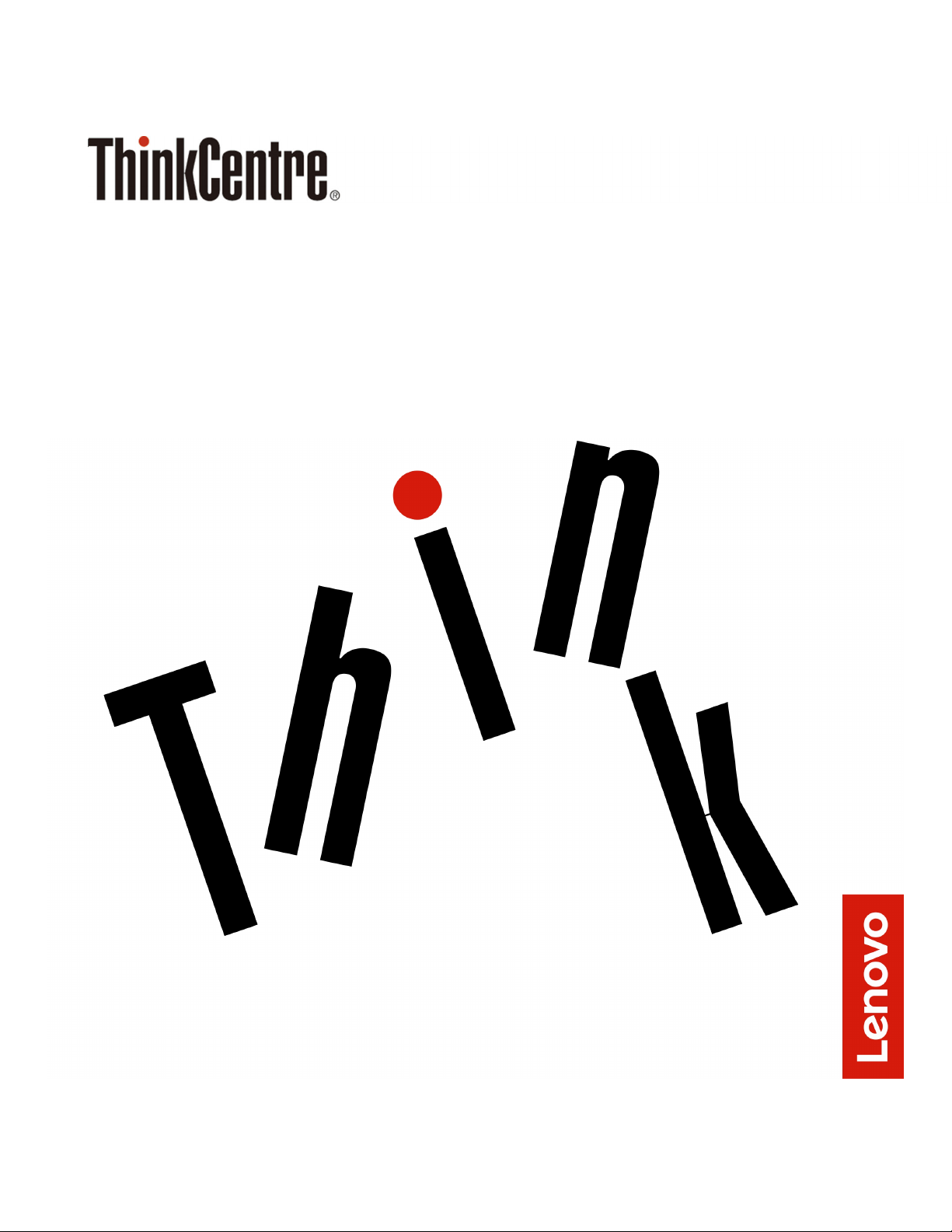
Guía del usuario y Manual de mantenimiento
de hardware de M920t
Tipos de máquina Energy Star: 10SF, 10SG, 10SH, 10TM, 10U0 y
10U1
Page 2
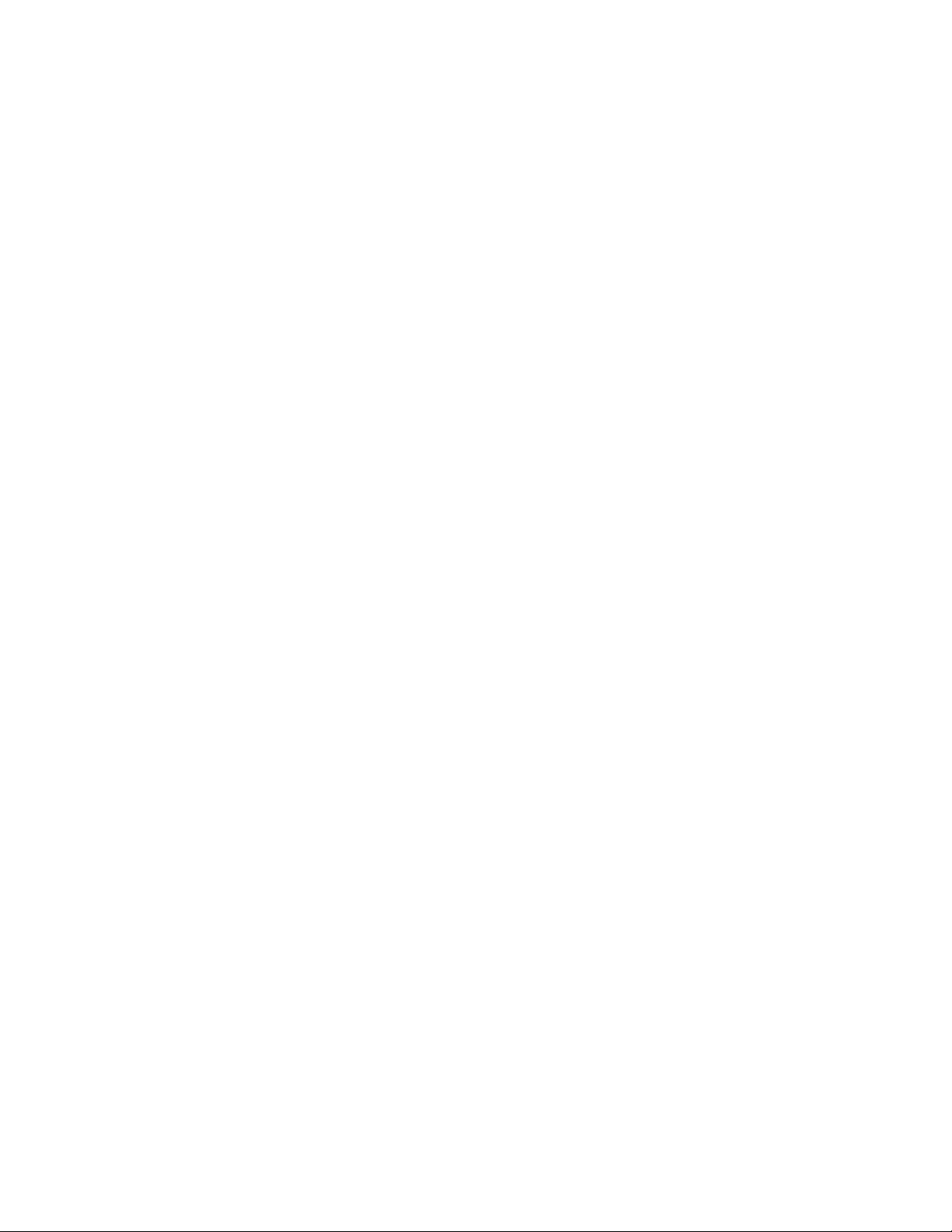
Nota: Antes de utilizar esta información y el producto al que admite, asegúrese de leer y comprender la Guía
de información importante de producto y Apéndice A “Avisos” en la página 71.
Segunda edición (Agosto 2019)
© Copyright Lenovo 2018, 2019.
AVISO DE DERECHOS LIMITADOS Y RESTRINGIDOS: si los productos o software se suministran según el contrato
“GSA” (General Services Administration), la utilización, reproducción o divulgación están sujetas a las restricciones
establecidas en el Contrato Núm. GS-35F-05925.
Page 3
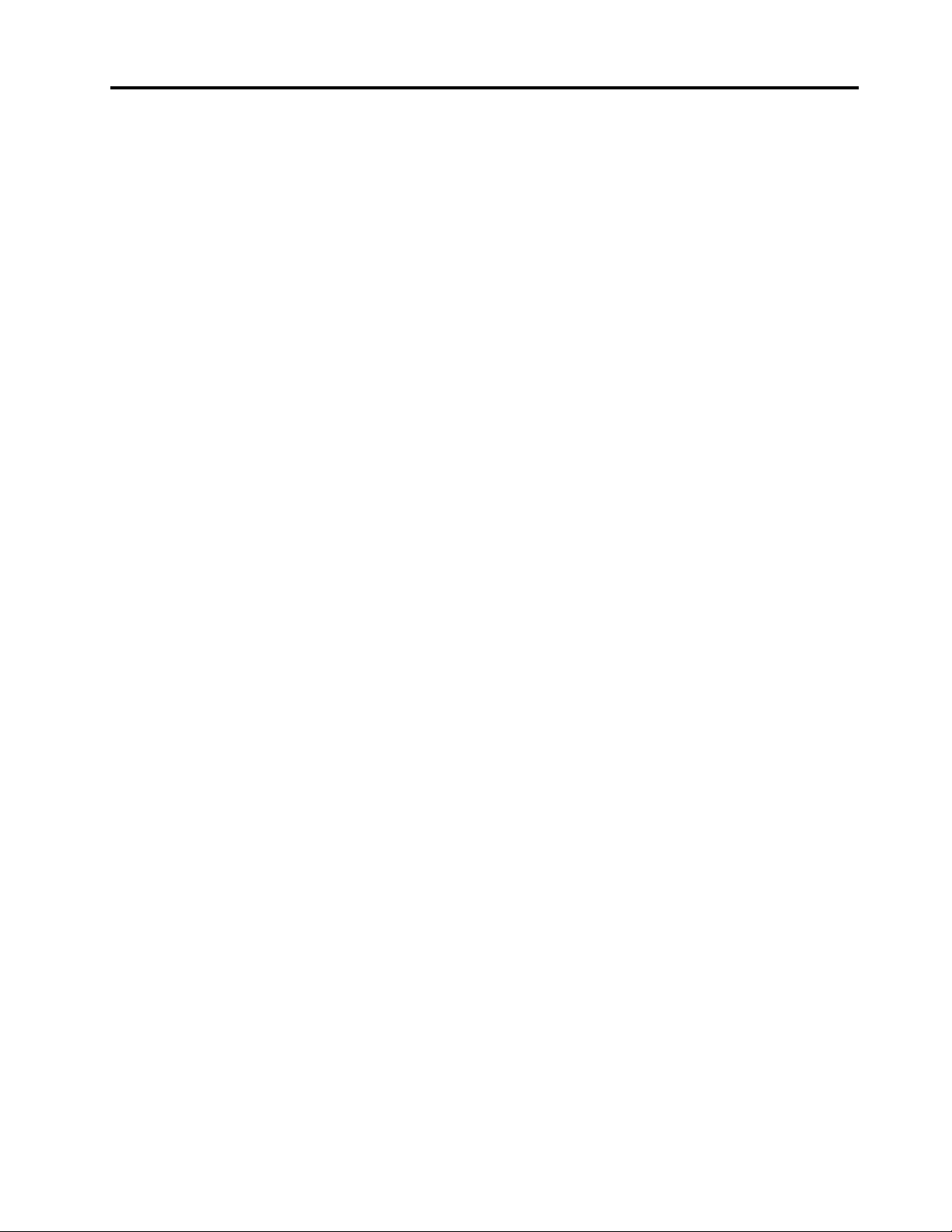
Contenido
Capítulo 1. Visión general . . . . . . . . 1
Vista frontal . . . . . . . . . . . . . . . . . 1
Vista posterior . . . . . . . . . . . . . . . . 3
Placa del sistema . . . . . . . . . . . . . . . 5
Etiqueta de tipo y modelo de máquina . . . . . . . 6
Capítulo 2. Especificaciones . . . . . . 7
Capítulo 3. Bloqueos del equipo . . . . 9
Activación o desactivación del bloqueo
electrónico. . . . . . . . . . . . . . . . . . 9
Bloqueo de la cubierta del equipo. . . . . . . . 10
Conexión de un candado de cable tipo
Kensington . . . . . . . . . . . . . . . . 11
Conexión de un candado de cable . . . . . . . 12
Capítulo 4. Sustitución del
hardware . . . . . . . . . . . . . . . . 13
Antes de sustituir hardware . . . . . . . . . . 13
Introducción a las FRU (incluidas las CRU) . . . . 13
Ubicación de FRU (incluidas las CRU) . . . . . . 14
Sustitución del cable de alimentación . . . . . . 16
Extracción de la cubierta del equipo. . . . . . . 17
Sustitución del marco biselado frontal . . . . . . 18
Cómo girar el conjunto de la bahía de unidad hacia
arriba y hacia abajo . . . . . . . . . . . . . 19
Sustitución del asa del sistema. . . . . . . . . 21
Sustitución de la unidad óptica . . . . . . . . . 22
Sustitución del botón de inicio/apagado . . . . . 23
Sustitución del lector de tarjetas . . . . . . . . 24
Sustitución del soporte de E/S frontal . . . . . . 26
Sustitución del ventilador frontal . . . . . . . . 27
Sustitución del punto rojo iluminado. . . . . . . 28
Sustitución del sensor térmico . . . . . . . . . 30
Sustitución del altavoz interno . . . . . . . . . 31
Sustitución de la unidad de almacenamiento . . . 32
Sustitución del módulo de memoria . . . . . . . 44
Sustitución de la batería plana . . . . . . . . . 45
Sustitución de una tarjeta PCI Express. . . . . . 47
Sustitución de la unidad de almacenamiento
M.2 . . . . . . . . . . . . . . . . . . . 48
Sustitución del soporte de la unidad de
almacenamiento M.2. . . . . . . . . . . . . 51
Sustitución de la tarjeta Wi-Fi . . . . . . . . . 52
Sustitución de antenas Wi-Fi. . . . . . . . . . 56
Sustitución del conjunto de ventilador y disipador
de calor . . . . . . . . . . . . . . . . . . 59
Sustitución del conjunto de la fuente de
alimentación . . . . . . . . . . . . . . . . 60
Sustitución del microprocesador . . . . . . . . 62
Sustitución del bloqueo electrónico . . . . . . . 64
Sustitución del conmutador de presencia de
cubierta . . . . . . . . . . . . . . . . . . 65
Sustitución del ventilador posterior . . . . . . . 66
Sustitución de la placa del sistema . . . . . . . 68
Cómo finalizar la sustitución de piezas . . . . . . 69
Apéndice A. Avisos . . . . . . . . . . 71
Apéndice B. Marcas registradas . . . 73
© Copyright Lenovo 2018, 2019 i
Page 4
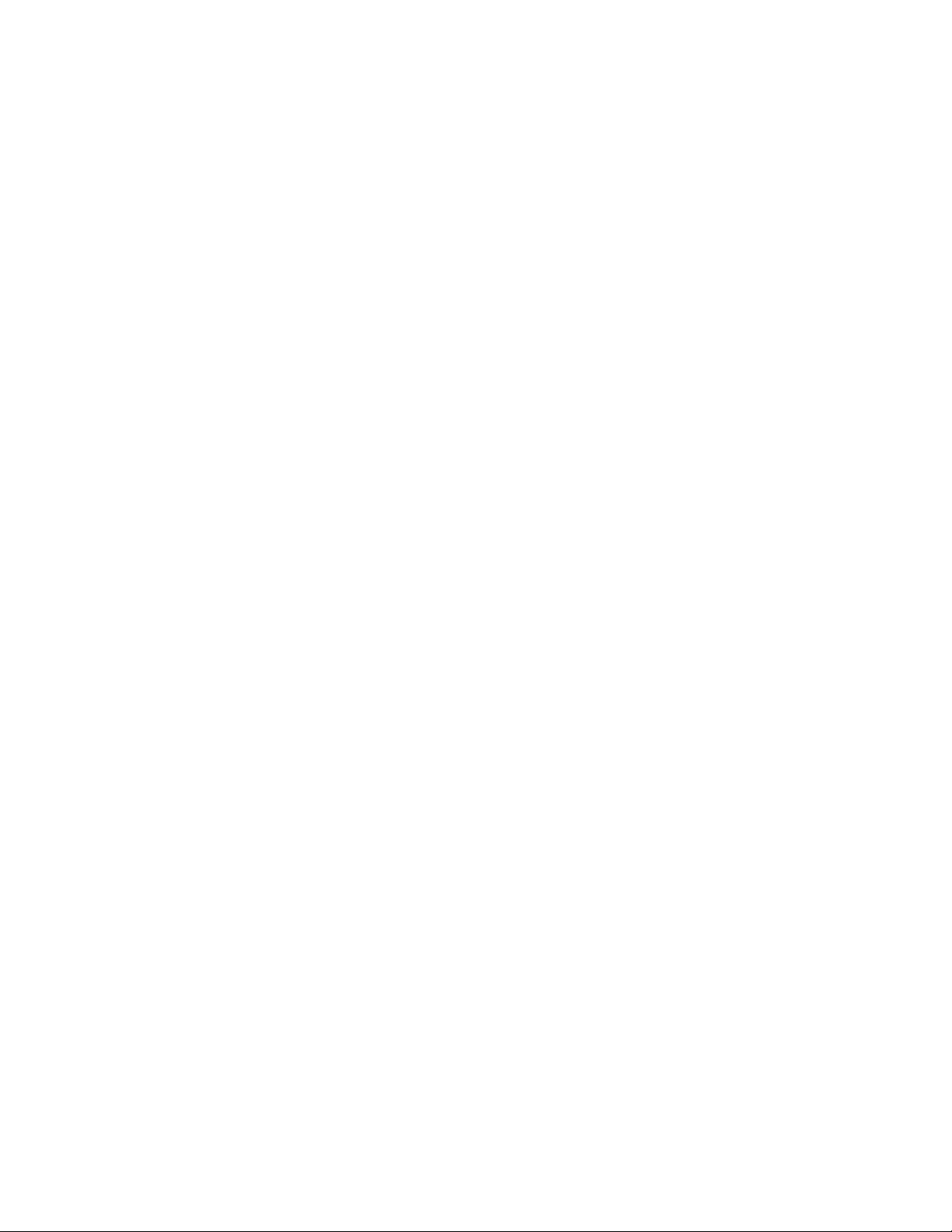
ii Guía del usuario y Manual de mantenimiento de hardware de M920t
Page 5
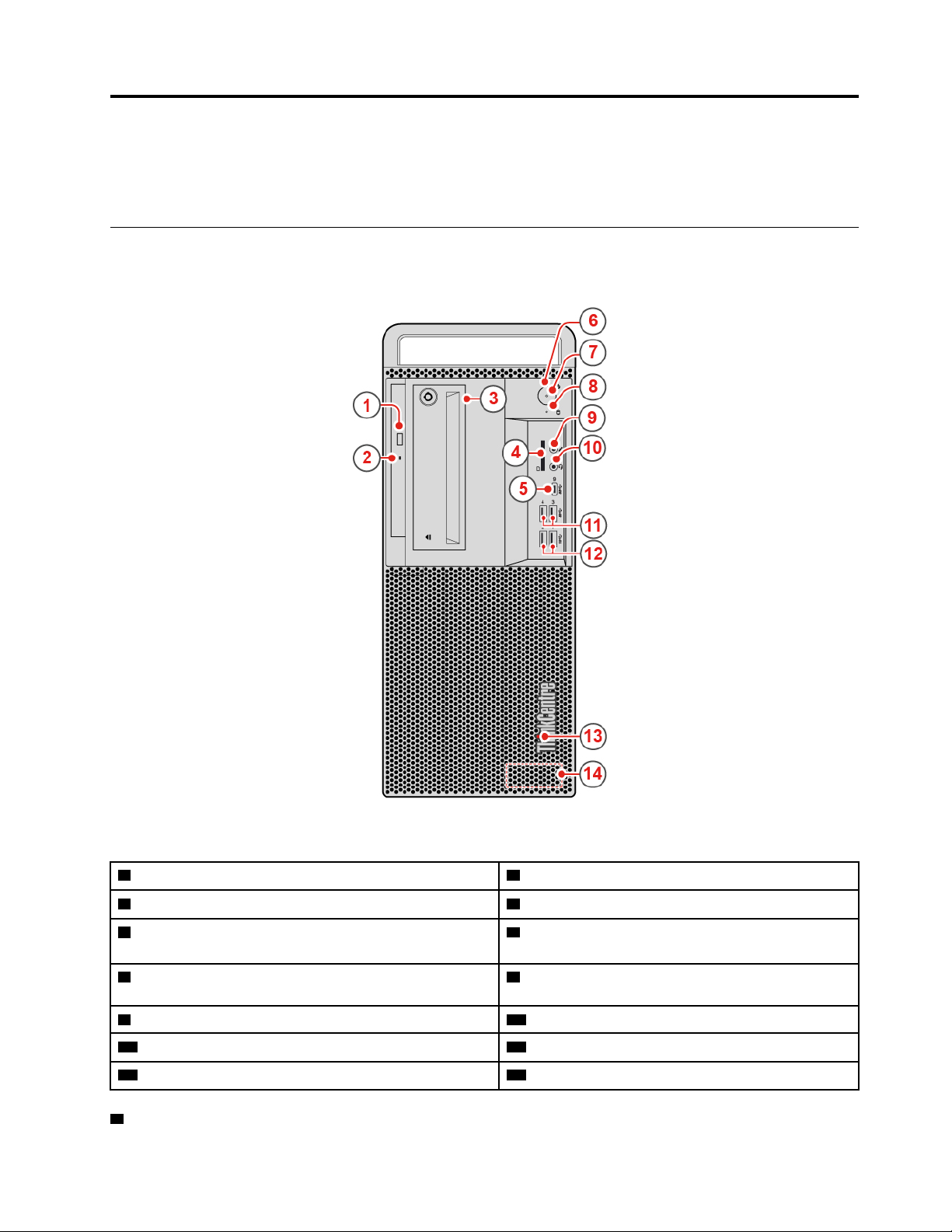
Capítulo 1. Visión general
Este capítulo proporciona información básica para ayudarle a familiarizarse con el sistema.
Vista frontal
Nota: El modelo de equipo puede verse diferente de la ilustración.
Figura 1. Vista frontal
1 Botón de expulsión/cierre de la unidad óptica (opcional) 2 Indicador de estado de la unidad óptica (opcional)
3 Alojamiento de almacenamiento de acceso frontal
5 Conector USB-C™ (solo admite transmisión de datos por
USB)
7 Luz del indicador 8 Indicador de actividad de la unidad de
9 Conector del micrófono
11 Conectores USB 3.1 Gen 1 (2) 12 Conectores USB 3.1 Gen 2 (2)
13 Punto rojo iluminado 14 Altavoz interno
1 Botón de expulsión/cierre de la unidad óptica
© Copyright Lenovo 2018, 2019 1
4 Ranura de lector de tarjetas (opcional)
6 Botón de encendido
almacenamiento
10 Conector de auriculares
Page 6
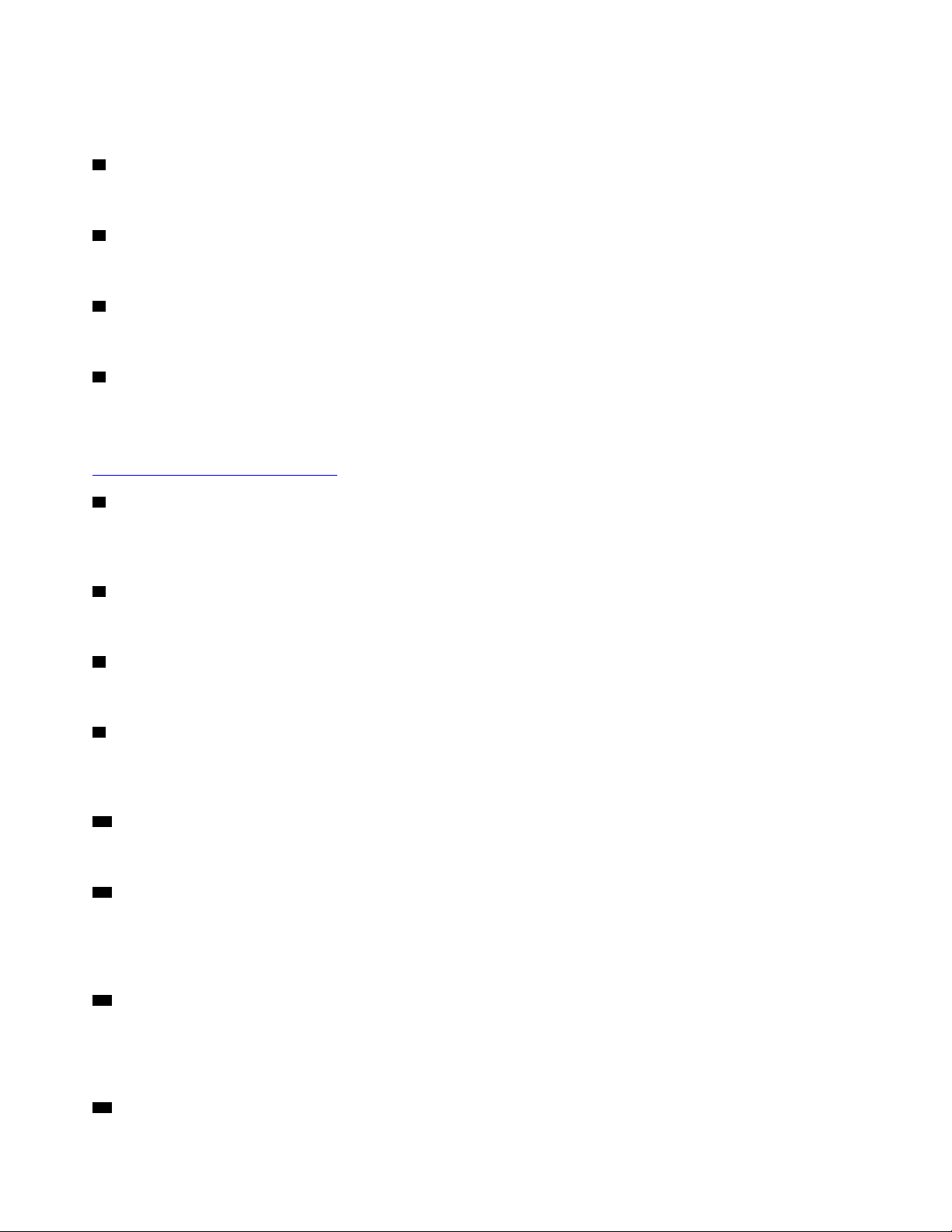
Se utiliza para expulsar la bandeja de la unidad óptica. Después de insertar un disco en la bandeja, presione
el botón expulsar/cerrar para cerrar la bandeja.
2 Indicador de actividad de la unidad óptica
Este indicador se enciende cuando la unidad óptica está en uso.
3 Alojamiento de almacenamiento de acceso frontal
Se utiliza para proporcionar acceso a la unidad de almacenamiento de intercambio en caliente.
4 Ranura del lector de tarjetas
Se utiliza para leer los datos de una tarjeta de memoria admitida.
5 Conector USB-C (solo admite transmisión de datos por USB)
Utilice el conector para transferir datos (USB 3.1 Gen 1, 5,0 Gbps), cargue su dispositivo (5 V/3 A) o
conéctese a los accesorios USB-C para ayudar a ampliar la funcionalidad de su sistema. Para comprar
accesorios USB-C, vaya a:
https://www.lenovo.com/accessories
6 Botón de encendido
Se usa para encender el equipo. Cuando no pueda apagar el equipo desde el sistema operativo, mantenga
presionado el botón de inicio/apagado durante cuatro o más segundos para apagar el equipo.
7 Indicador de alimentación
Este indicador está encendido cuando el equipo está encendido.
8 Indicador de actividad de la unidad de almacenamiento
Este indicador se enciende cuando la unidad de almacenamiento está en uso.
9 Conector del micrófono
Se utiliza para conectar un micrófono al equipo. Puede utilizar el micrófono para grabar sonidos o para
interactuar con el equipo mediante un software de reconocimiento de voz.
10 Conector de auriculares
Se utiliza para conectar auriculares al equipo.
11 Conectores USB 3.1 Gen 1
Se utiliza para conectar un dispositivo compatible con USB. Para una transferencia de datos óptima,
conecte un dispositivo USB 3.1 Gen 1 a un conector USB 3.1 Gen 2 o USB 3.1 Gen 1 en lugar de conectarlo
a un conector USB 2.0.
12 Conectores USB 3.1 Gen 2
Se utiliza para conectar un dispositivo compatible con USB. Para una transferencia de datos óptima,
conecte un dispositivo USB 3.1 Gen 2 a un conector USB 3.1 Gen 2 en lugar de conectarlo a un conector
USB 3.1 Gen 1 o USB 2.0.
13 Punto rojo iluminado
2
Guía del usuario y Manual de mantenimiento de hardware de M920t
Page 7
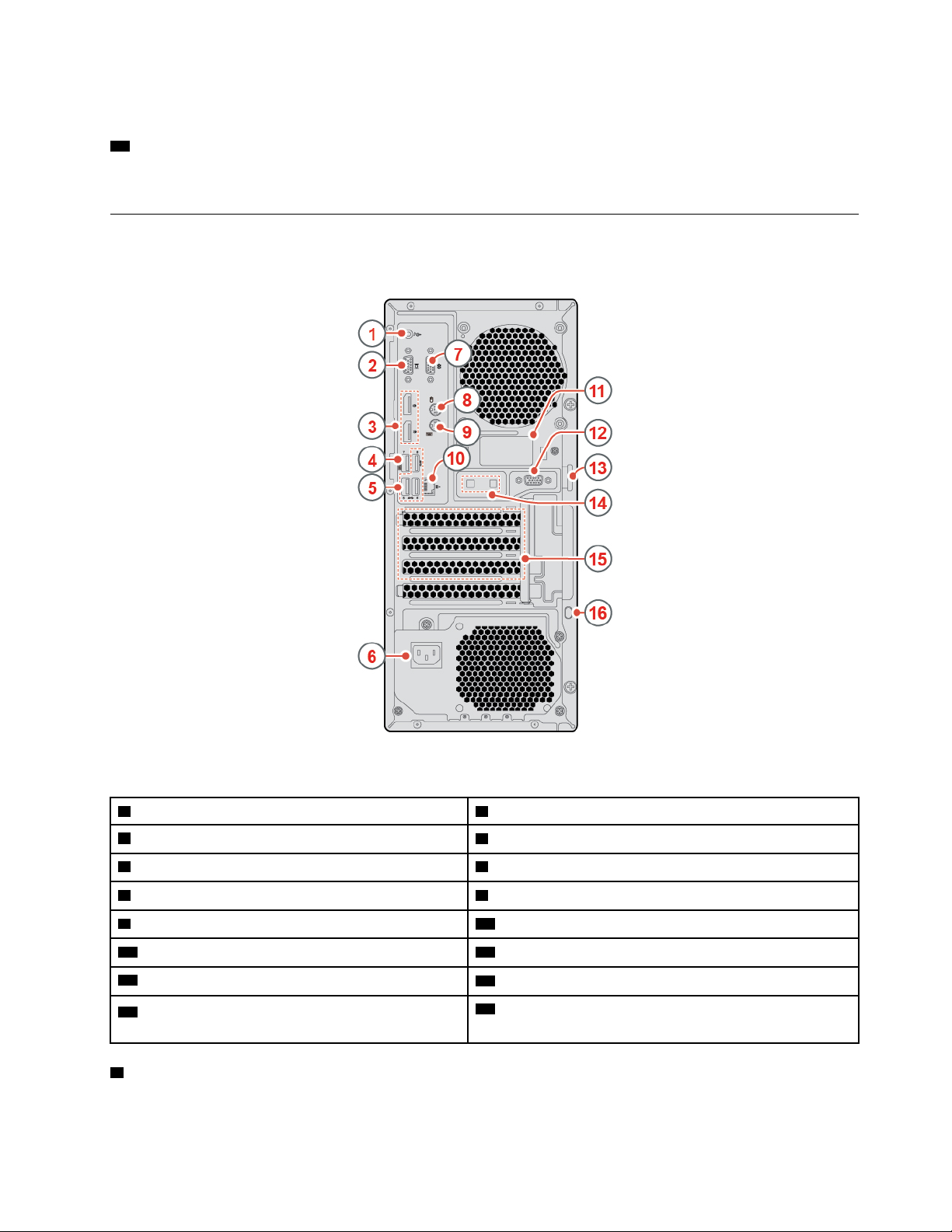
Este indicador está encendido cuando el equipo está encendido.
14 Altavoz interno
Se utiliza para escuchar sonido desde el equipo, sin utilizar auriculares.
Vista posterior
Nota: El modelo de equipo puede verse diferente de la ilustración.
Figura 2. Vista posterior
1 Conector de salida de audio 2 Conector de salida VGA
3 Conector de salida DisplayPort
5 Conectores USB 3.1 Gen 1 (3) 6 Conector del cable de alimentación
7 Conector serie 8 Conector de ratón PS/2 (opcional)
9 Conector de teclado PS/2 (opcional) 10 Conector Ethernet
11 Cubierta de la antena Wi-Fi posterior 12 Conector en serie (opcional)
13 Bucle de presilla para candado
15 Área de la tarjeta PCI-Express (diferentes tarjetas
®
1.2 4 Conector USB 3.1 Gen 1
14 Ranuras del clip de cable inteligente (2)
16 Ranura de bloqueo de seguridad
proporcionan diferentes conectores)
1 Conector de salida de audio
Capítulo 1. Visión general 3
Page 8
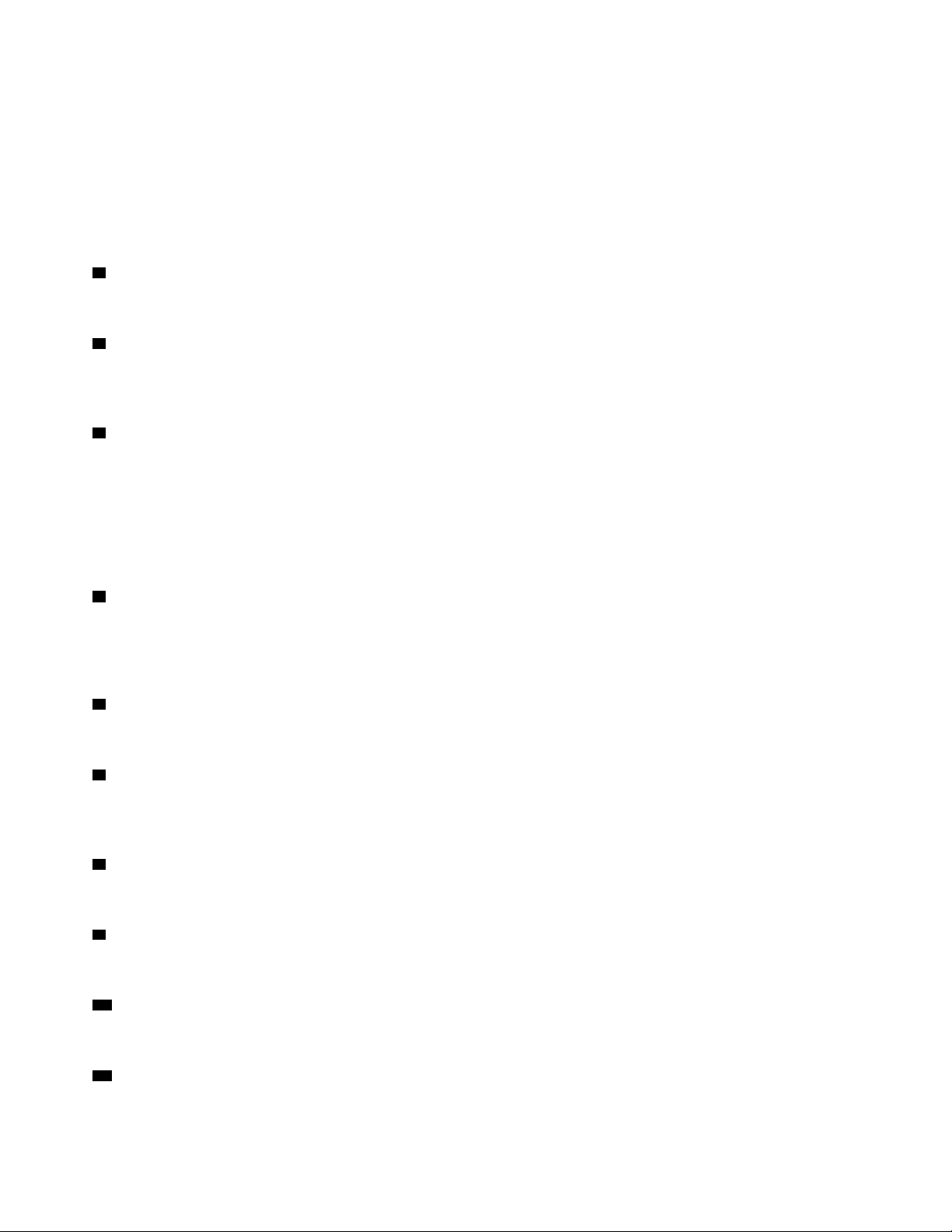
Se usa para enviar señales de audio desde el sistema a dispositivos externos, como altavoces
estereofónicos amplificados, auriculares o teclados multimedia. Para conectar un sistema estéreo u otro
dispositivo de grabación externo, conecte un cable entre el conector de entrada de línea de audio del
dispositivo y el conector de salida de línea de audio del equipo.
Nota: Si el equipo tiene un conector de salida de línea de audio y un conector de auriculares, utilice siempre
el conector de auriculares para los auriculares. El conector de auriculares no es compatible con micrófonos
de auricular.
2 Conector de salida VGA
Se utiliza para enviar las señales de video del equipo a otro dispositivo de video, como un monitor.
3 Conector de salida DisplayPort 1.2
Se utiliza para enviar las señales de audio y video del equipo a otro dispositivo de audio o video, como un
monitor de alto rendimiento.
4 Conector USB 3.1 Gen 1
Se utiliza para conectar un dispositivo compatible con USB. Para una transferencia de datos óptima,
conecte un dispositivo USB 3.1 Gen 1 a un conector USB 3.1 Gen 2 o USB 3.1 Gen 1 en lugar de conectarlo
a un conector USB 2.0. Este conector admite la característica de encendido automático inteligente que
permite encender el equipo o activarlo desde la modalidad de hibernación S4 presionando Alt+P en el
teclado. Puede habilitar o deshabilitar esta característica en el programa Setup Utility. Para obtener
información detallada, consulte la Guía de información importante de producto.
5 Conectores USB 3.1 Gen 1
Se utiliza para conectar un dispositivo compatible con USB. Para una transferencia de datos óptima,
conecte un dispositivo USB 3.1 Gen 1 a un conector USB 3.1 Gen 2 o USB 3.1 Gen 1 en lugar de conectarlo
a un conector USB 2.0.
6 Conector del cable de alimentación
Se utiliza para conectar el cable de alimentación al sistema para obtener alimentación.
7 Conector en serie
Se utiliza para conectar un módem externo, una impresora en serie u otros dispositivos que utilizan un
conector en serie.
8 Conector de mouse PS/2
Se utiliza para conectar un mouse, bola u otro dispositivo de puntero que utilice un conector de mouse PS/2.
9 Conector de teclado PS/2
Se utiliza para conectar un teclado con conector Personal System/2 (PS/2).
10 Conector Ethernet
Se utiliza para conectar un cable Ethernet para acceso a la red.
11 Cubierta de la antena Wi-Fi posterior
Se utiliza para proteger la antena Wi-Fi posterior que es opcional.
4
Guía del usuario y Manual de mantenimiento de hardware de M920t
Page 9
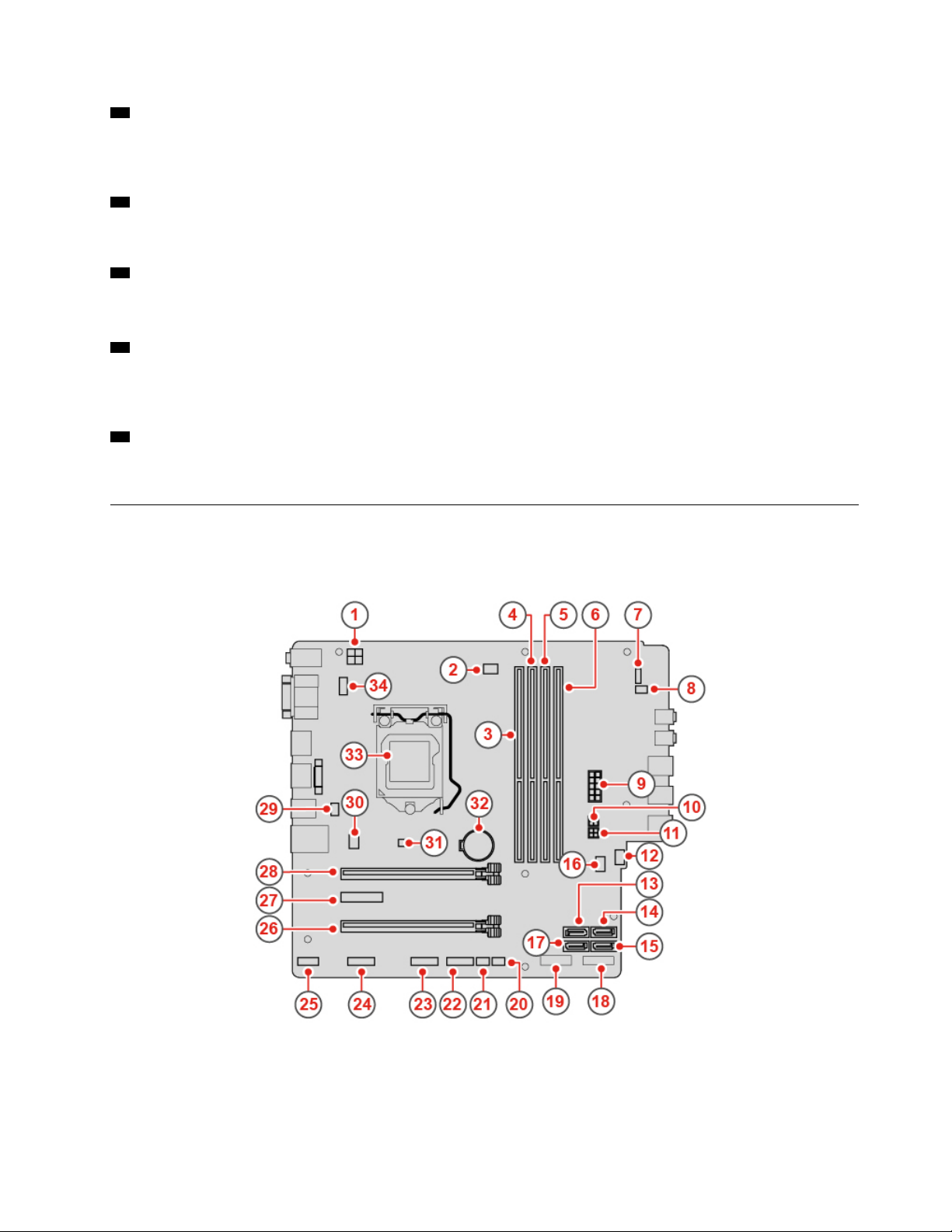
12 Conector en serie
Se utiliza para conectar un módem externo, una impresora en serie u otros dispositivos que utilizan un
conector en serie.
13 Bucle de presilla para candado
Se utiliza para asegurar una presilla de candado.
14 Ranuras del clip de cable inteligente
Se utilizan para fijar un clip de cable inteligente.
15 Área de la tarjeta PCI-Express
Para mejorar el rendimiento operativo del equipo, puede conectar las tarjetas PCI-Express en esta área.
Según el modelo de equipo, los conectores en esta área varían.
16 Ranura de bloqueo de seguridad
Se utiliza para asegurar un candado de cable tipo Kensington.
Placa del sistema
Nota: Consulte “Vista frontal” en la página 1 y “Vista posterior” en la página 3 para obtener descripciones
adicionales de los componentes.
Figura 3. Placa del sistema
Capítulo 1. Visión general 5
Page 10
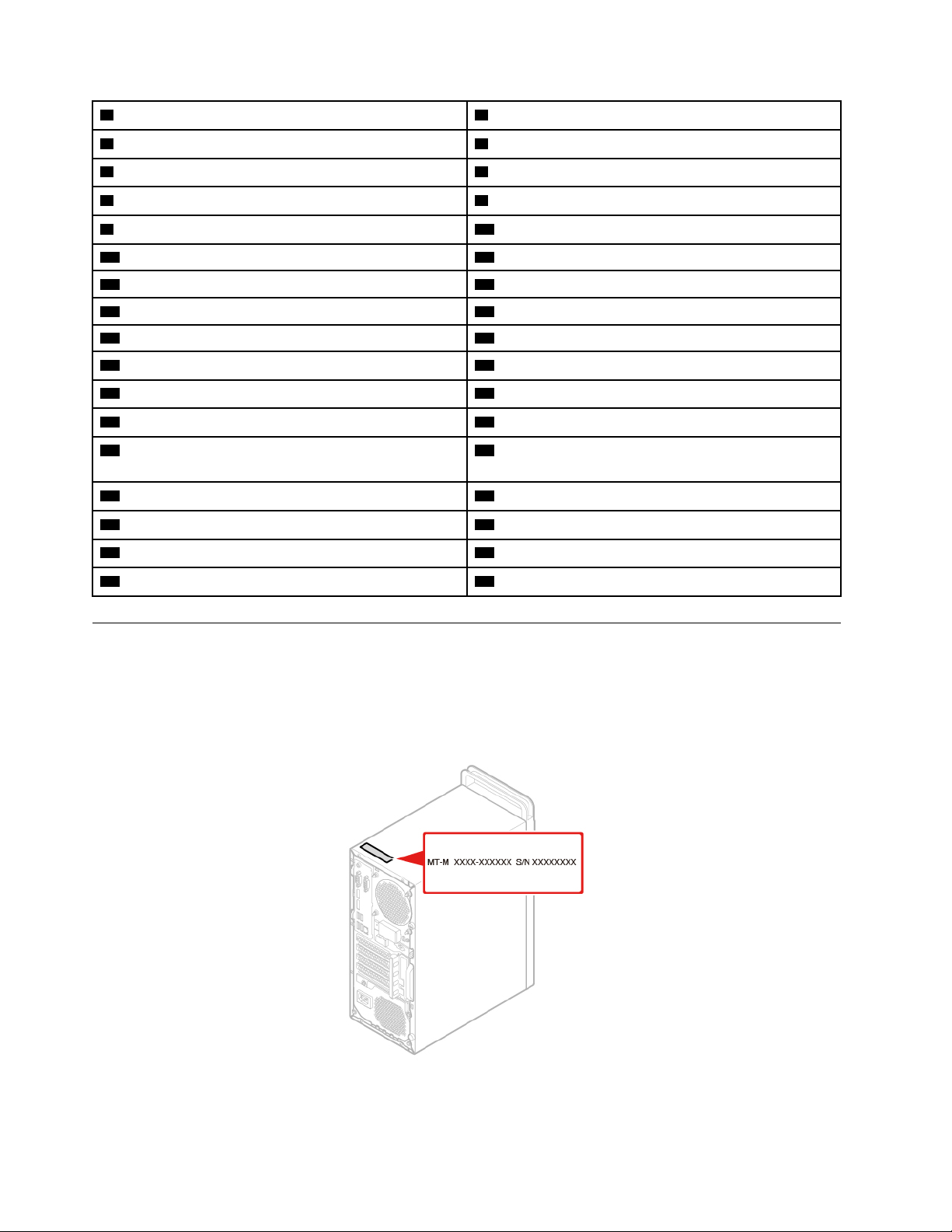
1 Conector de alimentación de 4 patillas
3 Ranura de memoria (DIMM1) 4 Ranura de memoria (DIMM2)
5 Ranura de memoria (DIMM3) 6 Ranura de memoria (DIMM4)
7 Conector de placa de botón de inicio/apagado 8 Conector de altavoz interno
9 Conector de alimentación de 10 patillas 10 Conector de alimentación SATA
11 Conector de alimentación SATA 12 Conector auxiliar del ventilador
13 Conector SATA 3.0 14 Conector SATA 3.0
15 Conector SATA 3.0 16 Puente de borrado de CMOS
2 Conector del ventilador del microprocesador
17 Conector SATA 3.0
19 Ranura de tarjeta Wi-Fi M.2
21 Conector de punto rojo iluminado 22 Conector USB frontal 2.0
23 Conector USB frontal 2.0 24 Conector en serie (opcional)
25 Conector Thunderbolt 26 Ranura de la tarjeta PCI Express (ancho de enlace
18 Ranura de unidad de almacenamiento M.2
20 Conector de sensor térmico
físico x16; ancho de enlace negociable x4, x1)
27 Ranura de la tarjeta PCI Express x1
29 Conector del bloqueo electrónico 30 Conector del ventilador del sistema
31 Conmutador de presencia de cubierta 32 Batería plana
33 Socket del microprocesador 34 Conector de ratón y teclado PS/2
28 Ranura de la tarjeta gráfica PCI Express x16
Etiqueta de tipo y modelo de máquina
La etiqueta de tipo y modelo de máquina permite identificar el equipo. Si se pone en contacto con Lenovo
para obtener ayuda, la información de tipo y modelo de máquina permite a los técnicos de soporte identificar
el equipo y proporcionar un servicio más rápido. La etiqueta que incluye el tipo y modelo de la máquina se
encuentra al costado del equipo, como se muestra.
Figura 4. Etiqueta de tipo y modelo de máquina
6 Guía del usuario y Manual de mantenimiento de hardware de M920t
Page 11
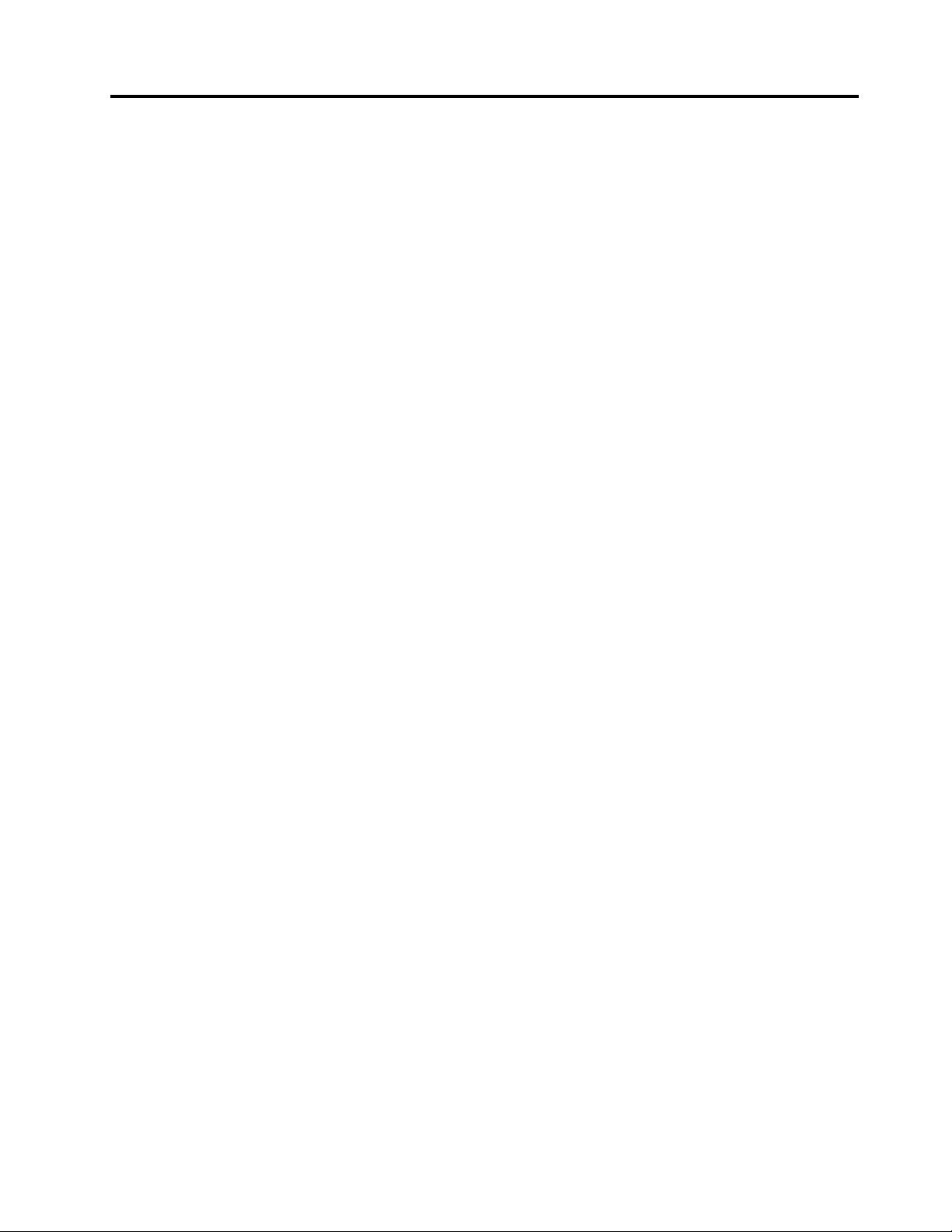
Capítulo 2. Especificaciones
Fuente de alimentación
• Fuente de alimentación con detección automática de voltaje de 180 vatios
• Fuente de alimentación con detección automática de voltaje de 250 vatios
• Fuente de alimentación con detección automática de voltaje de 400 vatios
Unidades de almacenamiento
Hasta cuatro unidades de almacenamiento SATA (incluyendo una unidad de almacenamiento de intercambio
en caliente) y una unidad de almacenamiento M.2
Características de video
• La tarjeta gráfica integrada es compatible con lo siguiente:
– Conector de salida DisplayPort
– Conector de salida VGA
• La tarjeta gráfica independiente opcional, proporciona una experiencia de video mejorada y capacidades
ampliadas.
Características de audio
• La tarjeta de audio integrada es compatible con lo siguiente:
– Conector de salida de línea de audio
– Conector de auriculares
– Altavoz interno
– Conector del micrófono
• La tarjeta de audio separada opcional, proporciona una experiencia de audio mejorada y capacidades
ampliadas.
Características de entrada/salida (E/S)
• Conectores de audio (conector de salida de línea de audio, conector de audífonos y conector de
micrófono)
• Ranura del lector de tarjetas (opcional)
• Conectores de pantalla (conector de salida DisplayPort y conector de salida VGA)
• Conector Ethernet
• Conector de teclado PS/2 (opcional)
• Conector de ratón PS/2 (opcional)
• Conector en serie
• Conectores USB
Expansión
• Lector de tarjetas (opcional)
• Ranura de memoria
• Unidad óptica (opcional)
• Ranura de la tarjeta PCI Express (ancho de enlace físico x16; ancho de enlace negociable x4, x1)
© Copyright Lenovo 2018, 2019 7
Page 12
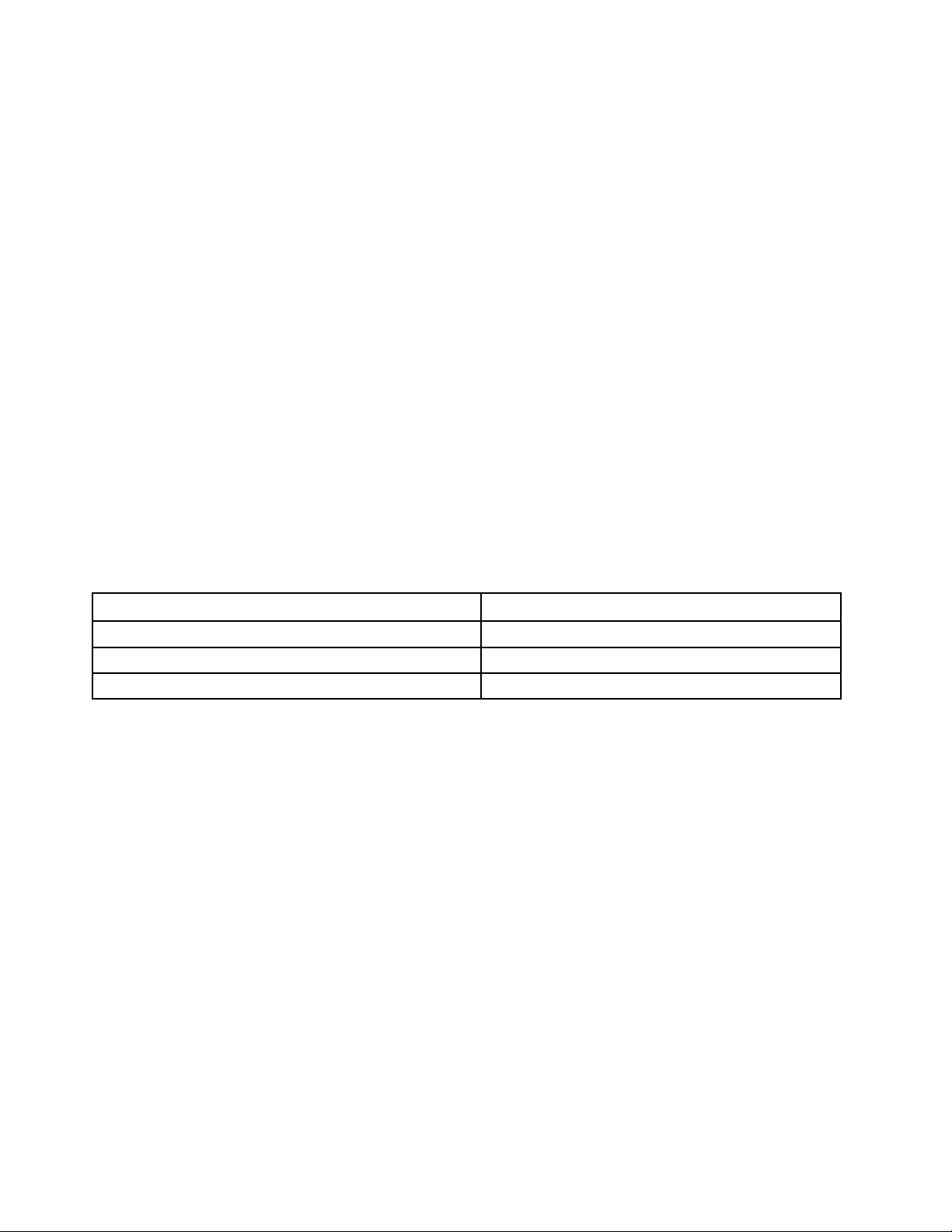
• Ranura de tarjeta PCI Express x1
• Ranura de tarjeta gráfica PCI Express x16
• Bahía de unidad de almacenamiento
Características de red
• LAN Ethernet
• LAN inalámbrica (opcional)
• Bluetooth (opcional)
Dimensiones físicas
• Ancho: 165,0 mm (6,5 pulgadas)
• Altura: 410,3 mm (16,2 pulgadas)
• Fondo: 321,4 mm (12,7 pulgadas)
Peso (sin el paquete)
Configuración máxima como se envía: 10,0 kg (22,1 libras)
Declaración sobre la tasa de transferencia USB
Según muchos factores, como la capacidad de procesamiento del host y dispositivos periféricos, atributos
de archivos y otros factores relacionados con la configuración de sistema y entornos operativos, la
velocidad de transferencia real usando los distintos conectores USB en este dispositivo variará y será menor
que la velocidad de datos indicada continuación para cada dispositivo correspondiente.
Dispositivo USB Velocidad de datos (GB/s)
3.1 Gen 1
3.1 Gen 2
3.2 20
5
10
8 Guía del usuario y Manual de mantenimiento de hardware de M920t
Page 13
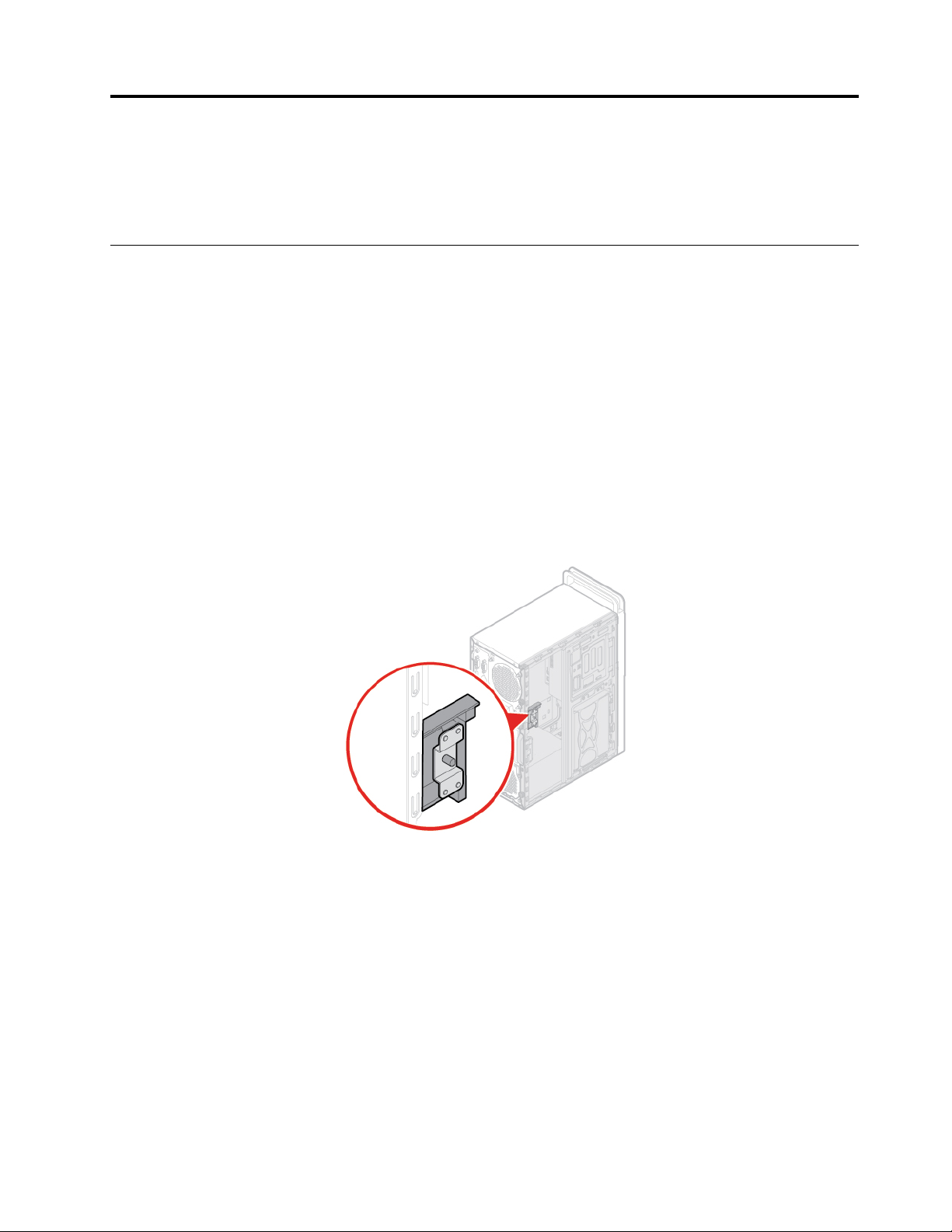
Capítulo 3. Bloqueos del equipo
En este capítulo se proporcionan instrucciones para bloquear su equipo con dispositivos de bloqueo y
mantener seguro el equipo.
Activación o desactivación del bloqueo electrónico
El equipo puede contar con una solución de bloqueo de seguridad que protege el equipo ante la
manipulación no autorizada de los componentes internos. Con el bloqueo electrónico, puede bloquear o
desbloquear de forma mecánica la cubierta del equipo.
Para activar o desactivar el bloqueo electrónico, haga lo siguiente:
1. Encienda o restaure el sistema.
2. Antes de que Windows se inicie, presione y libere repetidamente la tecla F1 o Fn+F1 hasta que el
programa Setup Utility se abra.
3. Haga clic en Security ➙ Electronic Lock para activar o desactivar el bloqueo electrónico.
4. Presione F10 o Fn+F10 para guardar los cambios y reiniciar el equipo.
Nota: Los cambios no se realizarán hasta que se haya guardado la configuración y el sistema se haya
reiniciado.
Figura 5. Activación o desactivación del bloqueo electrónico
© Copyright Lenovo 2018, 2019 9
Page 14
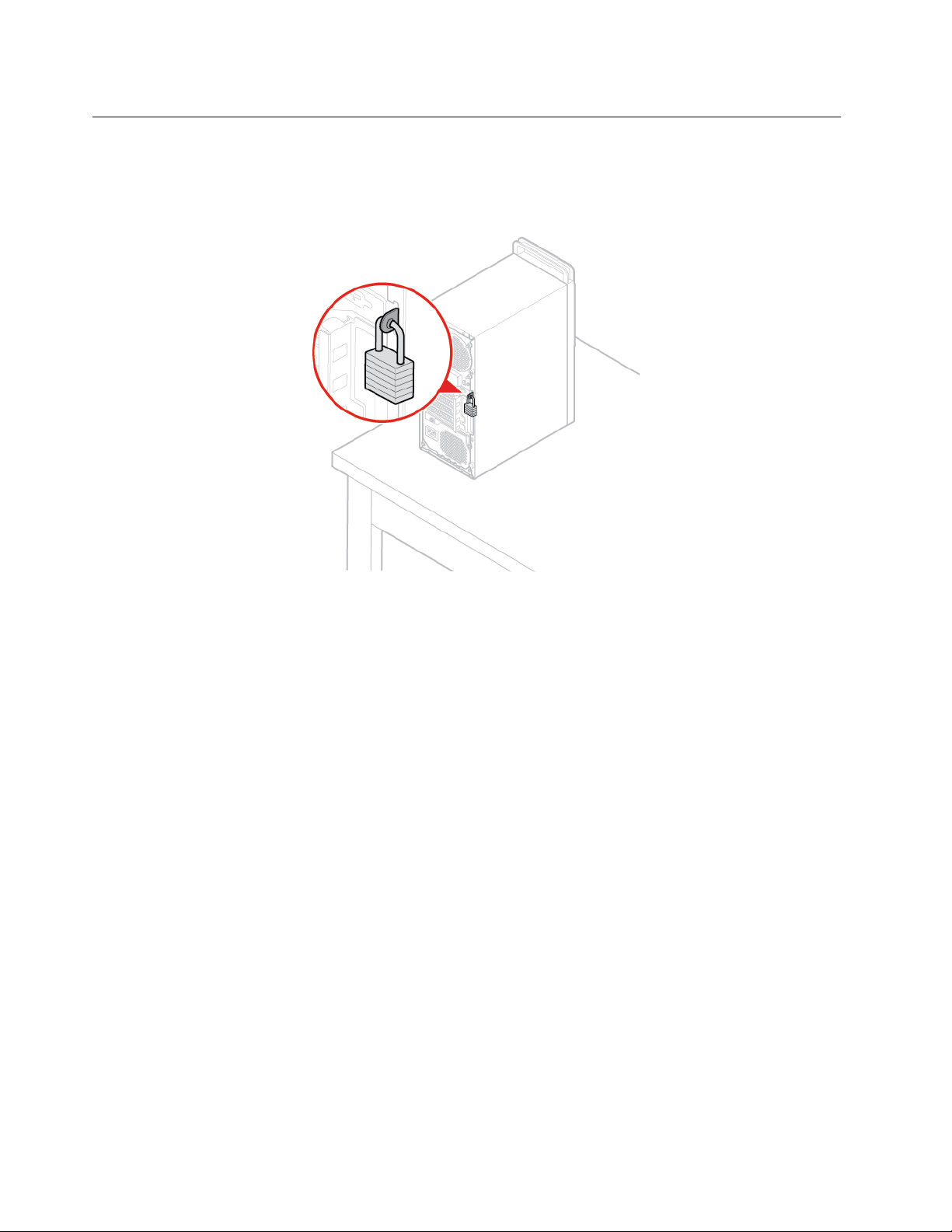
Bloqueo de la cubierta del equipo
Bloqueo de la cubierta del equipo ayuda a evitar el acceso no autorizado a la parte interior del equipo. El
equipo incluye una presilla de candado que impide que la cubierta del equipo pueda retirarse cuando esta
está instalada.
Figura 6. Bloqueo de la cubierta del equipo
10 Guía del usuario y Manual de mantenimiento de hardware de M920t
Page 15
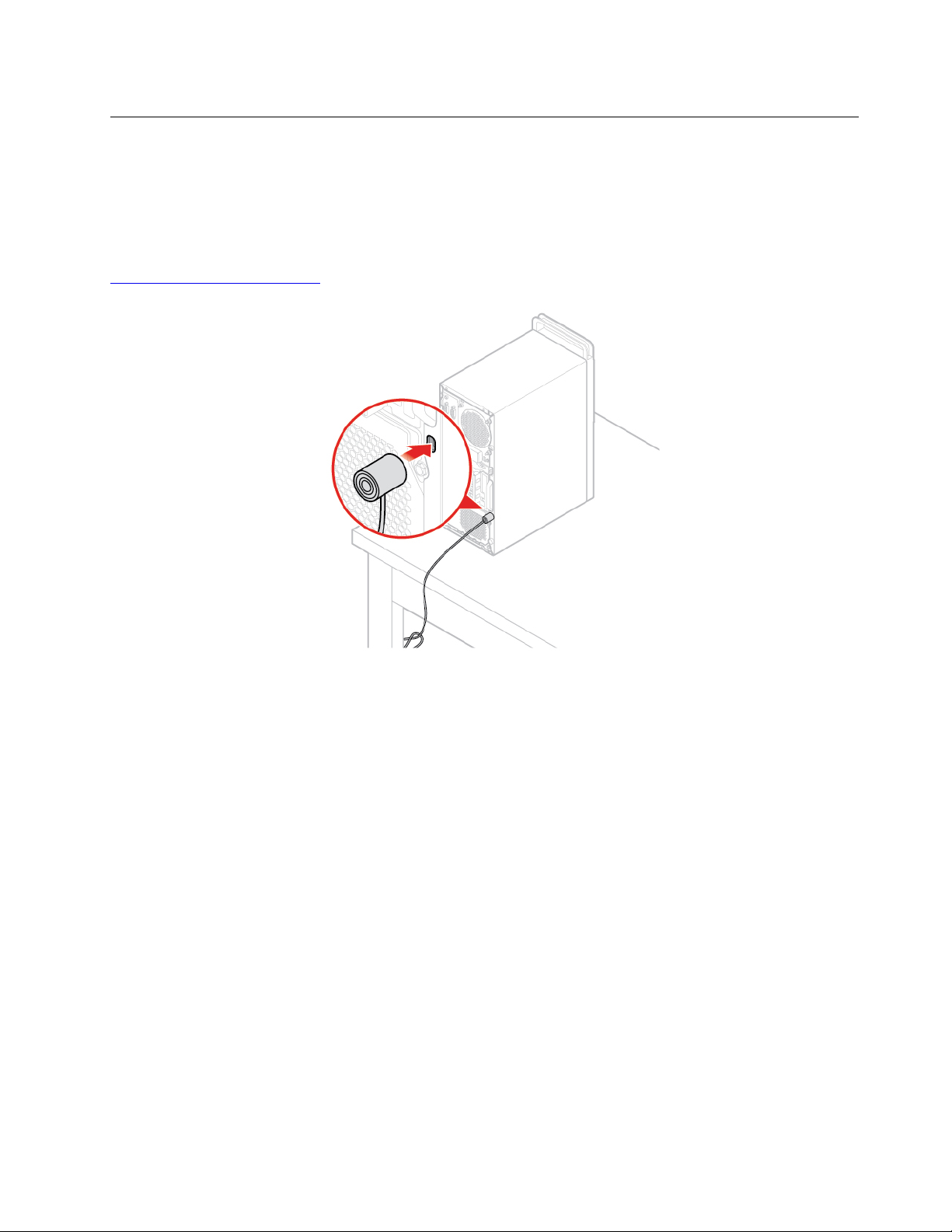
Conexión de un candado de cable tipo Kensington
Puede usar un candado de cable tipo Kensington para fijar el equipo a un escritorio, una mesa u otra pieza
de mobiliario no permanente. El candado de cable se conecta a la ranura de bloqueo de seguridad en la
parte posterior del equipo. En función del tipo seleccionado, el candado de cable puede funcionar con una
llave o una combinación. El cable de bloqueo también bloquea los botones utilizados para abrir la cubierta
del equipo. Este es el mismo tipo de bloqueo que utilizan muchos equipos portátiles. Puede solicitar dicho
candado de cable directamente a Lenovo buscando Kensington en:
http://www.lenovo.com/support
Figura 7. Conexión de un candado de cable tipo Kensington
Capítulo 3. Bloqueos del equipo 11
Page 16
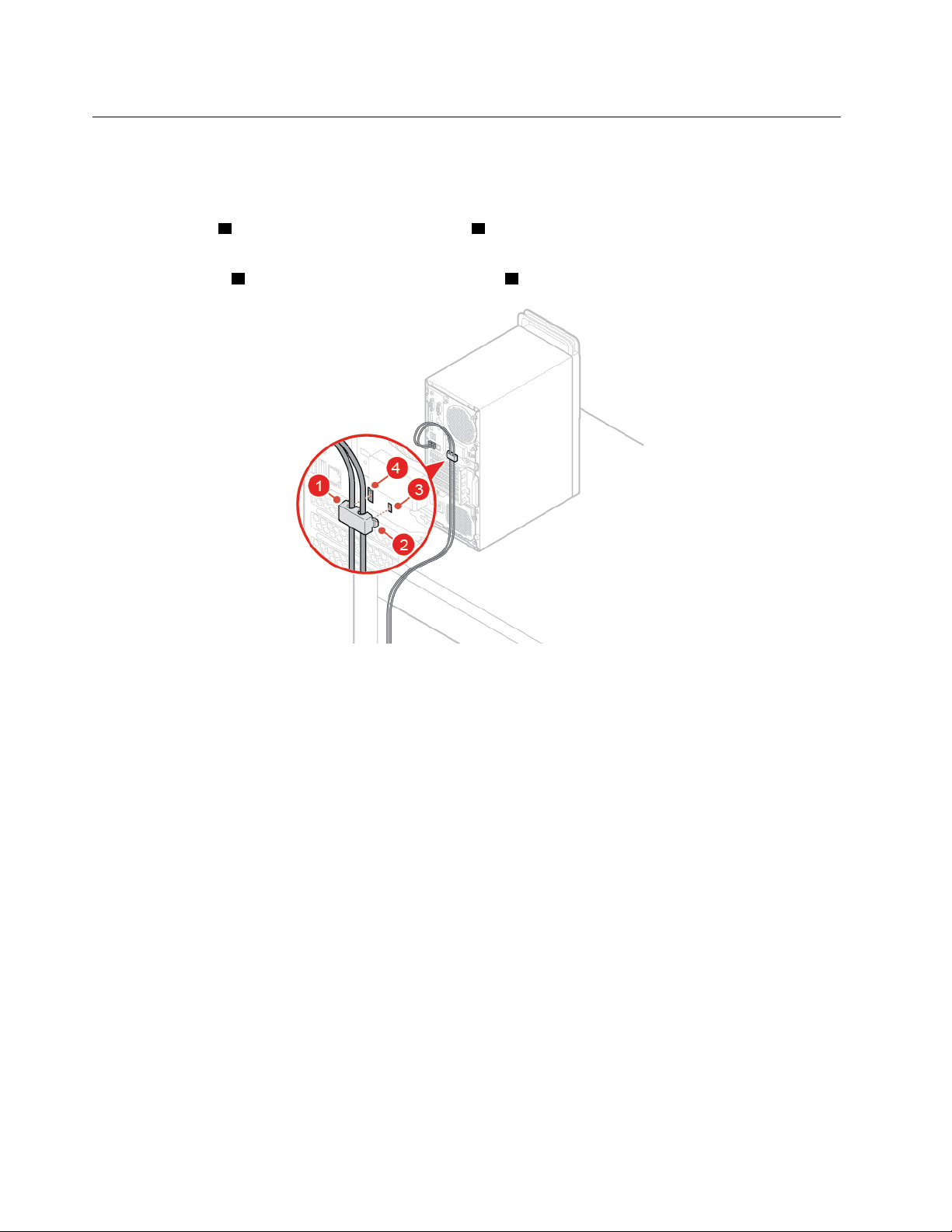
Conexión de un candado de cable
Se puede utilizar un candado de cable para fijar dispositivos, como el teclado y el mouse, al bloquear los
cables de dispositivos al equipo. El candado de cable se conecta a las ranuras de candados de cable en la
parte posterior del equipo. Para instalar un cable de bloqueo, realice lo siguiente:
1. Inserte el clip
2. Tire los cables que desea bloquear a través de las abolladuras del candado de cable.
3. Presione el clip
1 en la ranura del candado de cable 4 .
2 hacia la ranura del candado de cable 3 hasta que encaje en su posición.
Figura 8. Conexión de un candado de cable
12 Guía del usuario y Manual de mantenimiento de hardware de M920t
Page 17
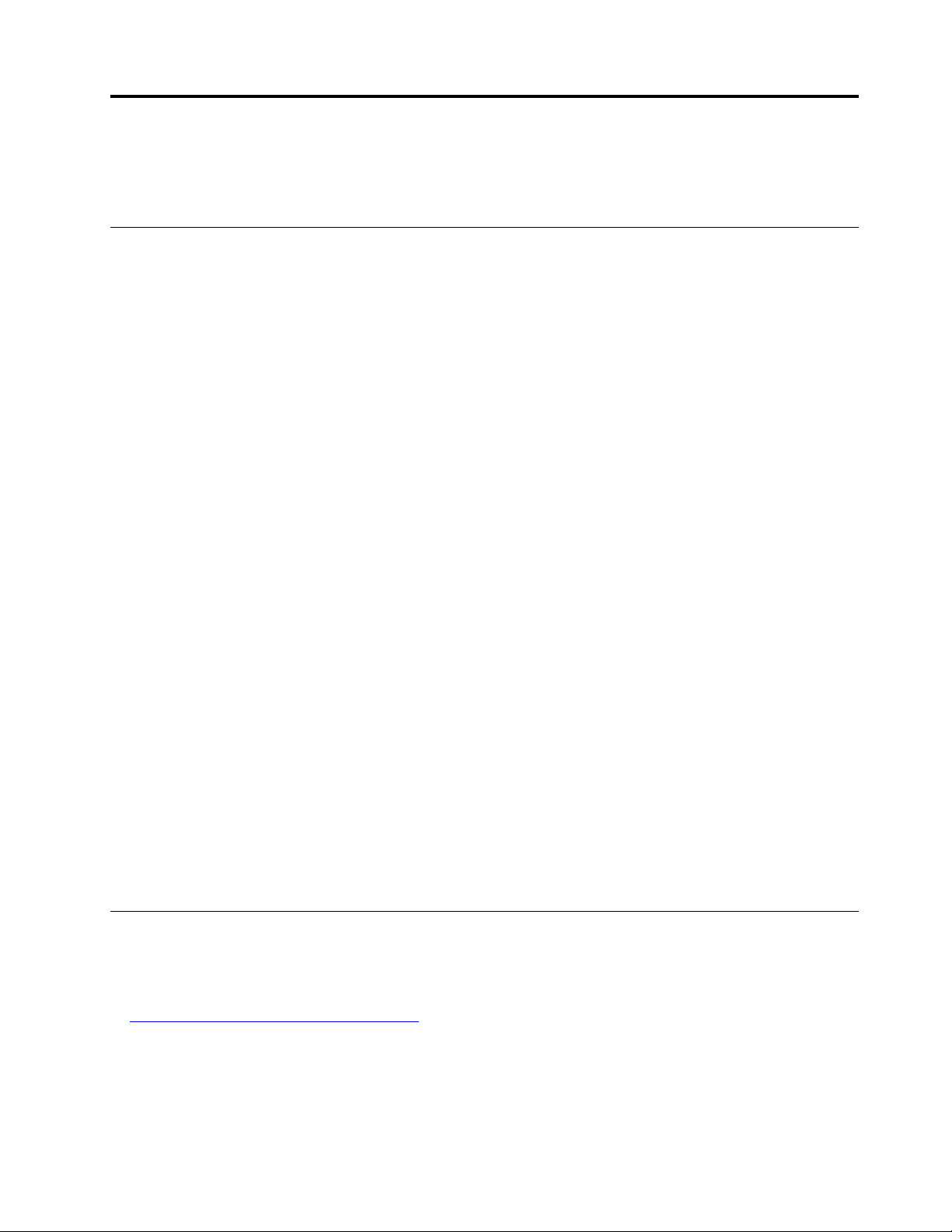
Capítulo 4. Sustitución del hardware
En este capítulo se proporcionan las instrucciones para sustituir hardware del equipo.
Antes de sustituir hardware
Atención: No abra el equipo ni intente repararlo antes de leer esta sección y la Guía de información
importante de producto.
Notas antes de sustituir hardware
• Utilice componentes del equipo proporcionados solo por Lenovo.
• Al instalar o sustituir una opción, siga las instrucciones correspondientes explicadas en este manual, junto
con las instrucciones proporcionadas con la opción.
• En la mayor parte de las regiones del mundo, Lenovo requiere que se devuelvan las CRU defectuosas.
Con la CRU se entregará información al respecto, o esta llegará pocos días después de la llegada de la
CRU.
Manejo de dispositivos sensibles a la electricidad estática
No abra el envase antiestático que contiene la nueva pieza hasta que se haya extraído la pieza defectuosa y
esté preparado para instalar la nueva. La electricidad estática, aunque sea inofensiva para el usuario, puede
dañar seriamente los componentes y opciones del sistema.
Para evitar daños causados por la electricidad estática, tome las siguientes precauciones cuando maneje
opciones y otros componentes del equipo:
• Limite los movimientos. El movimiento puede generar electricidad estática alrededor del usuario.
• Maneje siempre con cuidado las opciones y otros componentes del equipo. Manipule las tarjetas PCI/
PCIe, los módulos de memoria, las placas del sistema y los microprocesadores por los bordes. No toque
nunca ningún circuito que esté al descubierto.
• Evite que otras personas toquen las opciones y otros componentes del equipo.
• Ponga en contacto el envase antiestático que contiene la pieza con una cubierta metálica de la ranura de
expansión o cualquier otra superficie metálica del equipo sin pintar durante dos segundos como mínimo.
Así se reduce la electricidad estática del envase y el cuerpo antes de instalar o sustituir una pieza nueva.
• Siempre que sea posible, extraiga la nueva pieza del envase antiestático e instálela directamente en el
equipo sin colocarla sobre ninguna superficie. Cuando esto no sea posible, coloque el envase antiestático
en una superficie suave y plana y coloque la pieza sobre el mismo.
• No deposite la pieza en la cubierta del equipo ni en ninguna otra superficie metálica.
Introducción a las FRU (incluidas las CRU)
• Las unidades reemplazables localmente (FRU) son piezas del equipo que puede actualizar o sustituir un
técnico capacitado. Las FRU incluyen todas las CRU. Para obtener información detallada de las FRU,
como números de pieza de FRU y modelos de equipo admitidos, vaya a:
http://www.lenovo.com/serviceparts-lookup
• Las unidades reemplazables por el cliente (CRU) son piezas del equipo que pueden ser actualizadas o
sustituidas por un usuario.
– CRU de autoservicio: puede instalar fácilmente las CRU de autoservicio. Estas CRU pueden ser
independientes, estar sujetas o estar fijas con dos tornillos. Algunos ejemplos de CRU de autoservicio
© Copyright Lenovo 2018, 2019 13
Page 18
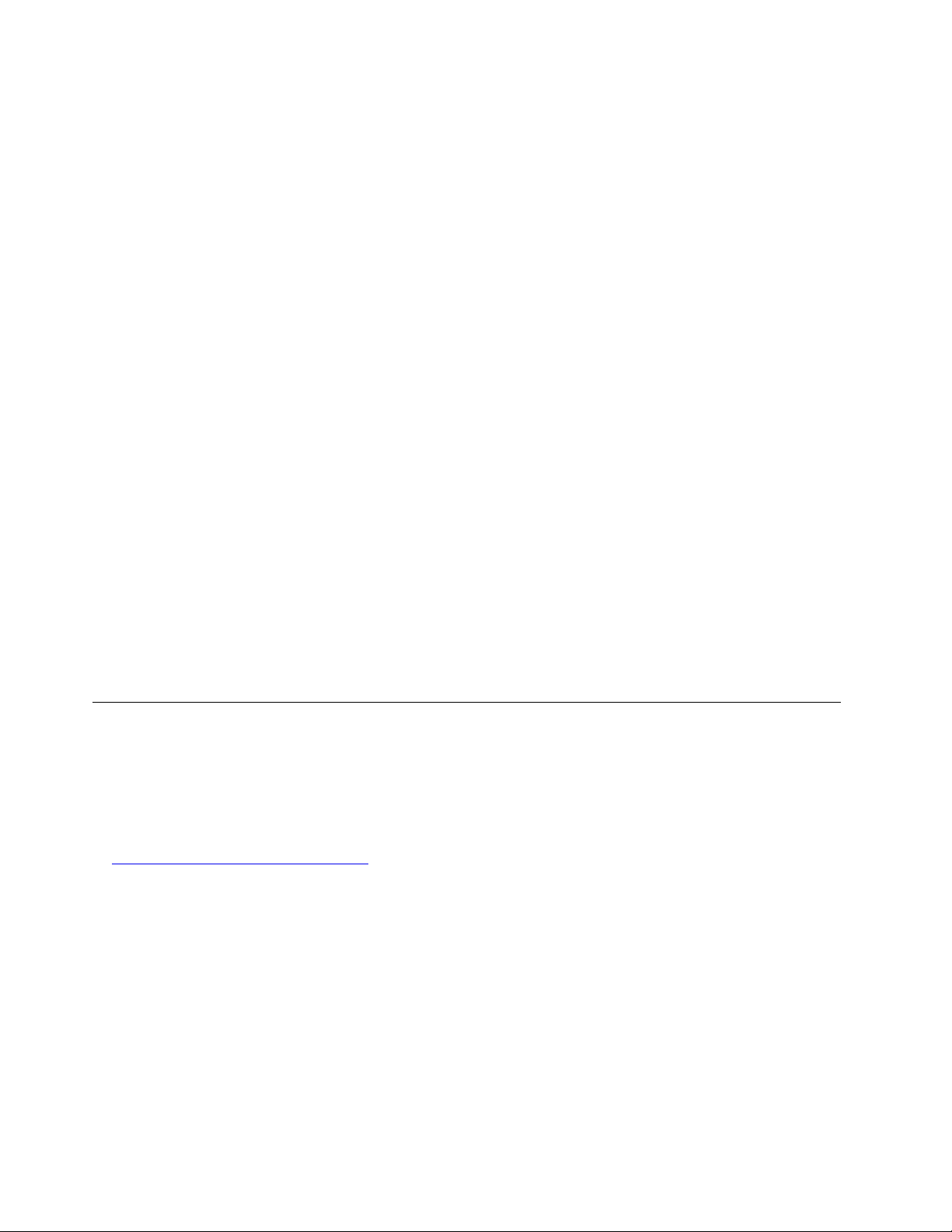
son el teclado, el mouse o cualquier dispositivo USB. Usted es responsable de la sustitución de las
CRU de autoservicio.
– CRU de servicio opcional: la manipulación de CRU de servicio opcional requiere de algunos
conocimientos técnicos y herramientas sencillas (como un destornillador). Estas CRU son piezas
aisladas dentro del equipo. Estas normalmente están tapadas por un panel de acceso que se fija con
más de dos tornillos. Debe extraer los tornillos y el panel para acceder a la CRU específica. Las CRU
de servicio opcional pueden ser sustituidas e instaladas por los usuarios o por un técnico de servicio
de Lenovo durante el periodo de garantía.
Antes de sustituir FRU
Antes de sustituir cualquier FRU, lea lo siguiente:
• Solo personal certificado y capacitado puede realizar servicio al equipo.
• Antes de sustituir una FRU, lea íntegramente la sección acerca de sustitución de esa pieza.
• Tenga mucho cuidado durante las operaciones de escritura como, por ejemplo, copiar, guardar o dar
formato.
La secuencia de las unidades del equipo al que proporciona servicio pueden haber cambiado. Si
selecciona una unidad incorrecta, es posible que se sobrescriban los datos o programas.
• Sustituya una FRU solo por otra FRU del modelo correcto.
Cuando sustituya una FRU, asegúrese de que el modelo de la máquina y el número de pieza de la FRU
sean correctos.
• No se debe sustituir una FRU por una falla irreproducible acontecido en una sola instancia.
Las fallas únicas pueden ocurrir por una diversidad de razones que no tienen relación con un defecto de
hardware, como lo puede ser la radiación cósmica, descargas electroestáticas o errores de software.
Evalúe la sustitución de una FRU solo cuando ocurra un problema. Si sospecha que una FRU es
defectuosa, elimine el registro de error y ejecute nuevamente la prueba. Si no hay reincidencia de la falla,
no sustituya la FRU.
• Solo sustituya FRU defectuosas.
Ubicación de FRU (incluidas las CRU)
Notas:
• Algunos de los componentes siguientes son opcionales.
• Para sustituir un componente que no esté en la siguiente lista, póngase en contacto con un técnico de
servicio de Lenovo. Para obtener una lista con los números de teléfono de servicio y soporte técnico de
soporte de Lenovo, visite:
http://www.lenovo.com/support/phone
14 Guía del usuario y Manual de mantenimiento de hardware de M920t
Page 19
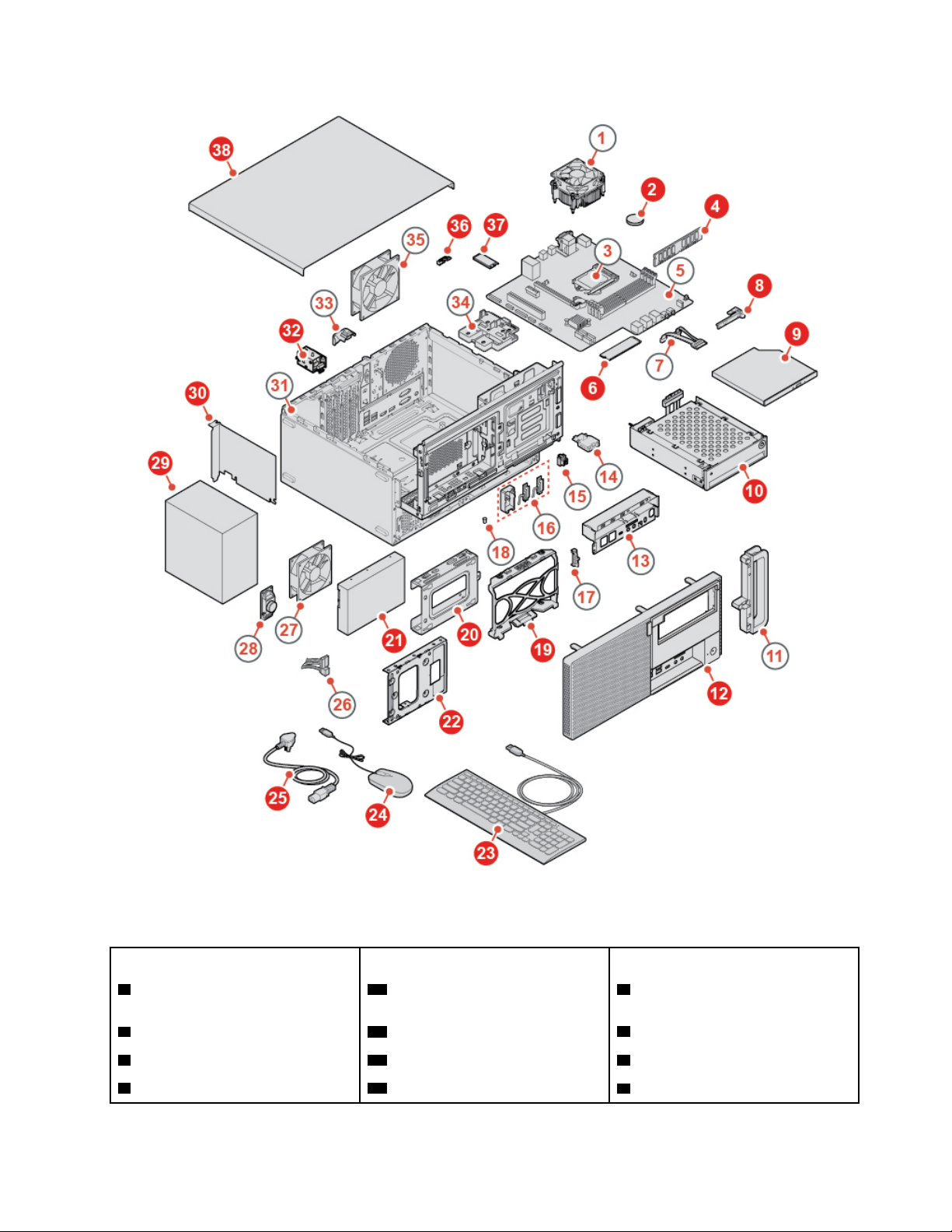
Figura 9. Ubicación de FRU (incluidas las CRU)
CRU de autoservicio CRU de servicio opcional No CRU
2 Batería plana 29 Conjunto de la fuente de
alimentación
4 Módulo de memoria 32 Bloqueo electrónico
6 Unidad de almacenamiento M.2 36 Protector de la tarjeta Wi-Fi 5 Placa del sistema
8 Soporte de la unidad óptica
37 Tarjeta Wi-Fi
1 Conjunto de ventilador y disipador
de calor
3 Microprocesador
7 Cable de unidad óptica
Capítulo 4. Sustitución del hardware 15
Page 20
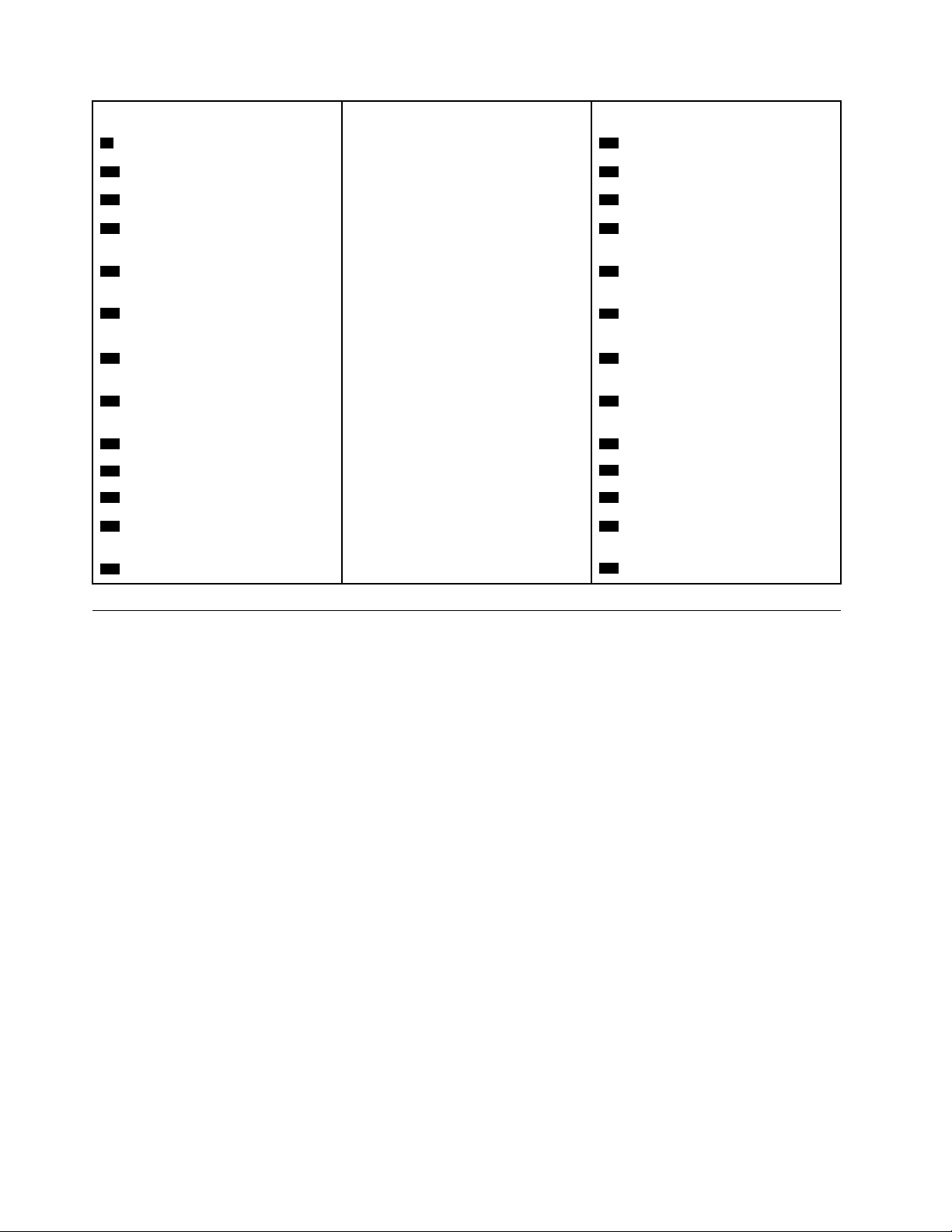
CRU de autoservicio CRU de servicio opcional No CRU
9 Unidad óptica
10 Alojamiento de acceso frontal
12 Marco biselado frontal
19 Soporte de la unidad de
11 Tirador del equipo
13 Soporte de E/S frontal
14 Lector de tarjetas
15 Botón de encendido
almacenamiento interna
20 Soporte de la unidad de
almacenamiento externa
21 Unidad de almacenamiento de
16 Cubierta de la antena posterior y
las antenas Wi-Fi
17 Sensor térmico
2,5 o 3,5 pulgadas
22 Convertidor de la unidad de
18 Punto rojo iluminado
almacenamiento
23 Teclado
26 Cable de unidad de
almacenamiento
24 Ratón
25 Cable de alimentación
30 Tarjeta PCI Express 31 Chasis
34 Soporte de la unidad de
almacenamiento M.2
38 Cubierta del equipo
27 Ventilador frontal
28 Altavoz interno
33 Conmutador de presencia de
cubierta
35 Ventilador posterior
Sustitución del cable de alimentación
Atención: No abra el equipo ni intente repararlo antes de leer la Guía de información importante de
producto.
1. Extraiga los soportes de las unidades y apague todos los dispositivos conectados y el equipo.
Desconecte todos los cables de alimentación de las tomas de alimentación eléctrica y todos los cables
del equipo.
2. Sustituya el cable de alimentación.
16
Guía del usuario y Manual de mantenimiento de hardware de M920t
Page 21
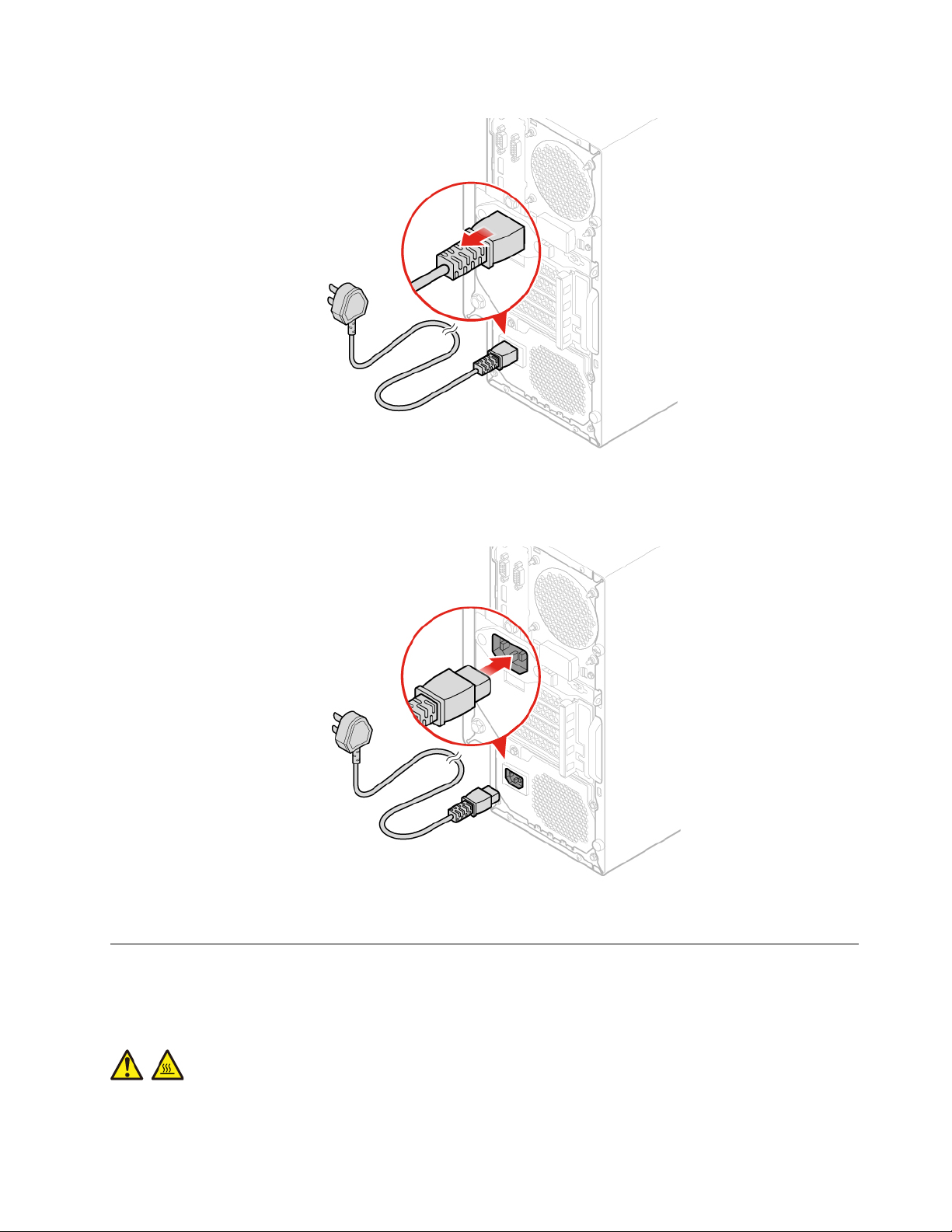
Figura 10. Extracción del cable de alimentación
Figura 11. Instalación del cable de alimentación
Extracción de la cubierta del equipo
Atención: No abra el equipo ni intente repararlo antes de leer la Guía de información importante de
producto.
PRECAUCIÓN:
Antes de abrir la cubierta del equipo, apague el equipo y espere varios minutos hasta que esté frío.
Capítulo 4. Sustitución del hardware 17
Page 22
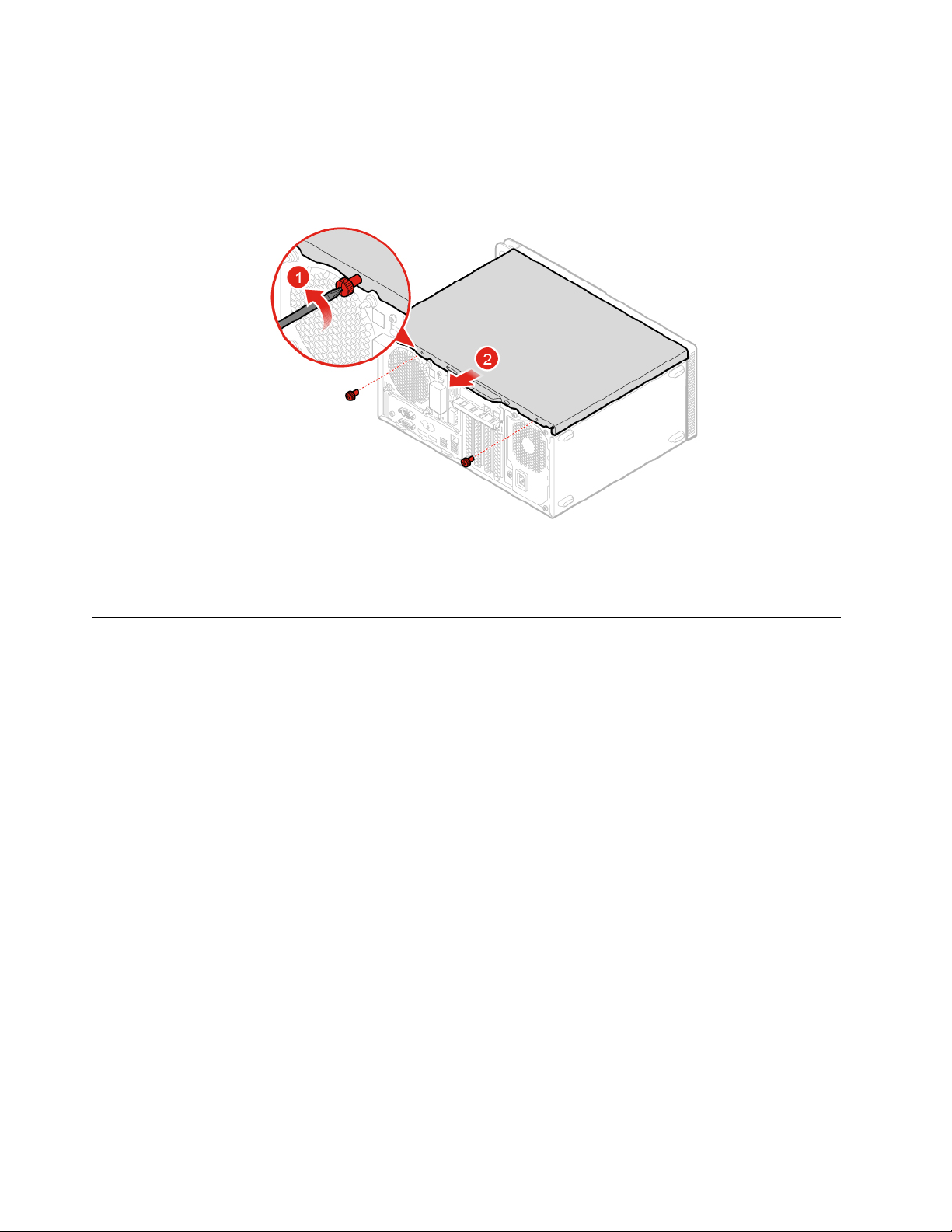
1. Extraiga los soportes de las unidades y apague todos los dispositivos conectados y el equipo.
Desconecte todos los cables de alimentación de las tomas de alimentación eléctrica y todos los cables
del equipo.
2. Desbloquee cualquier dispositivo de cerradura que fije la cubierta del equipo.
3. Extraiga la cubierta del equipo.
Figura 12. Extracción de la cubierta del equipo
4. Finalice la sustitución. Consulte “Cómo finalizar la sustitución de piezas” en la página 69.
Sustitución del marco biselado frontal
Atención: No abra el equipo ni intente repararlo antes de leer la Guía de información importante de
producto.
1. Extraiga los soportes de las unidades y apague todos los dispositivos conectados y el equipo.
Desconecte todos los cables de alimentación de las tomas de alimentación eléctrica y todos los cables
del equipo.
2. Extraiga la cubierta del equipo. Consulte “Extracción de la cubierta del equipo” en la página 17.
3. Vuelva a colocar el marco biselado frontal.
18
Guía del usuario y Manual de mantenimiento de hardware de M920t
Page 23
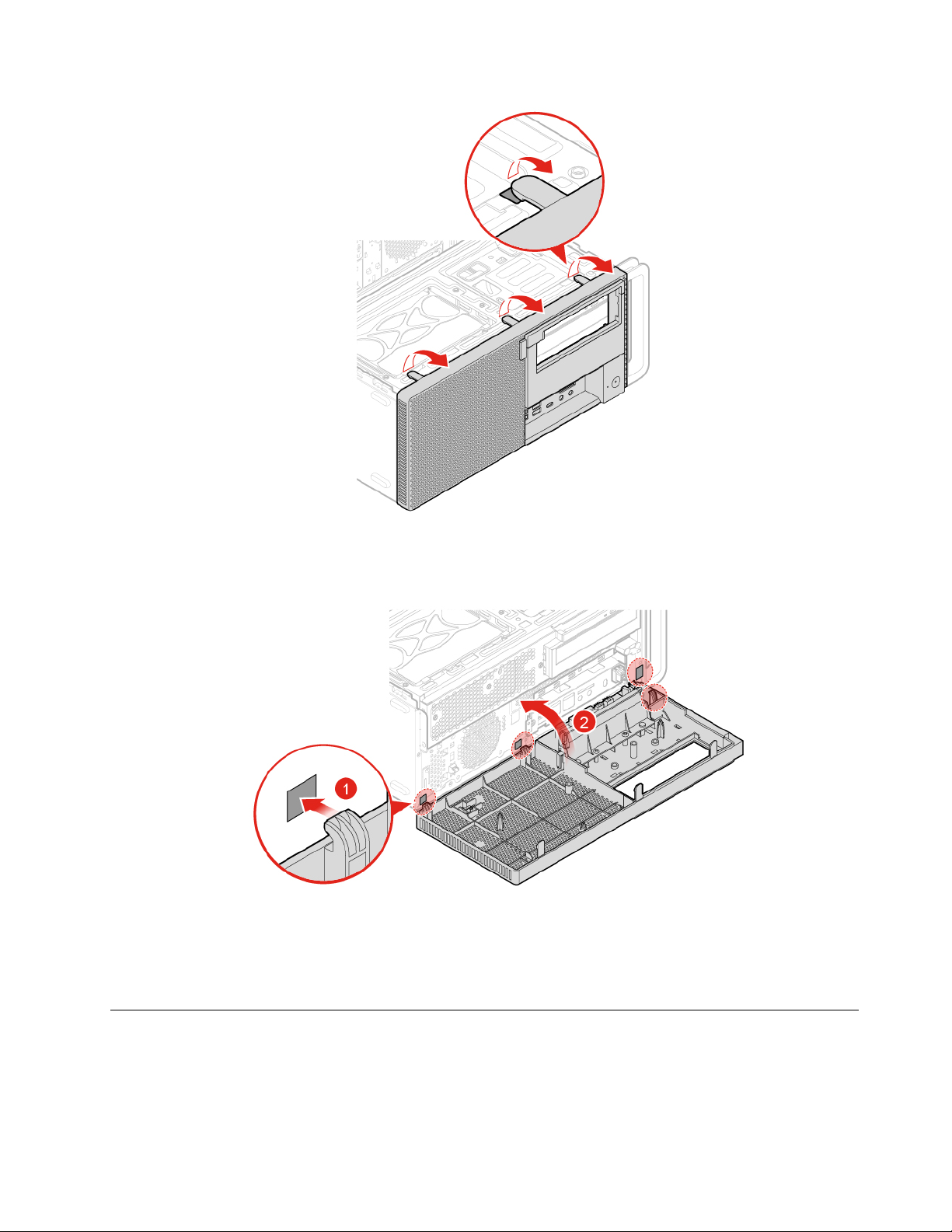
Figura 13. Extracción del marco biselado frontal
Figura 14. Instalación del marco biselado frontal
4. Finalice la sustitución. Consulte “Cómo finalizar la sustitución de piezas” en la página 69.
Cómo girar el conjunto de la bahía de unidad hacia arriba y hacia abajo
Atención: No abra el equipo ni intente repararlo antes de leer la Guía de información importante de
producto.
Capítulo 4. Sustitución del hardware 19
Page 24
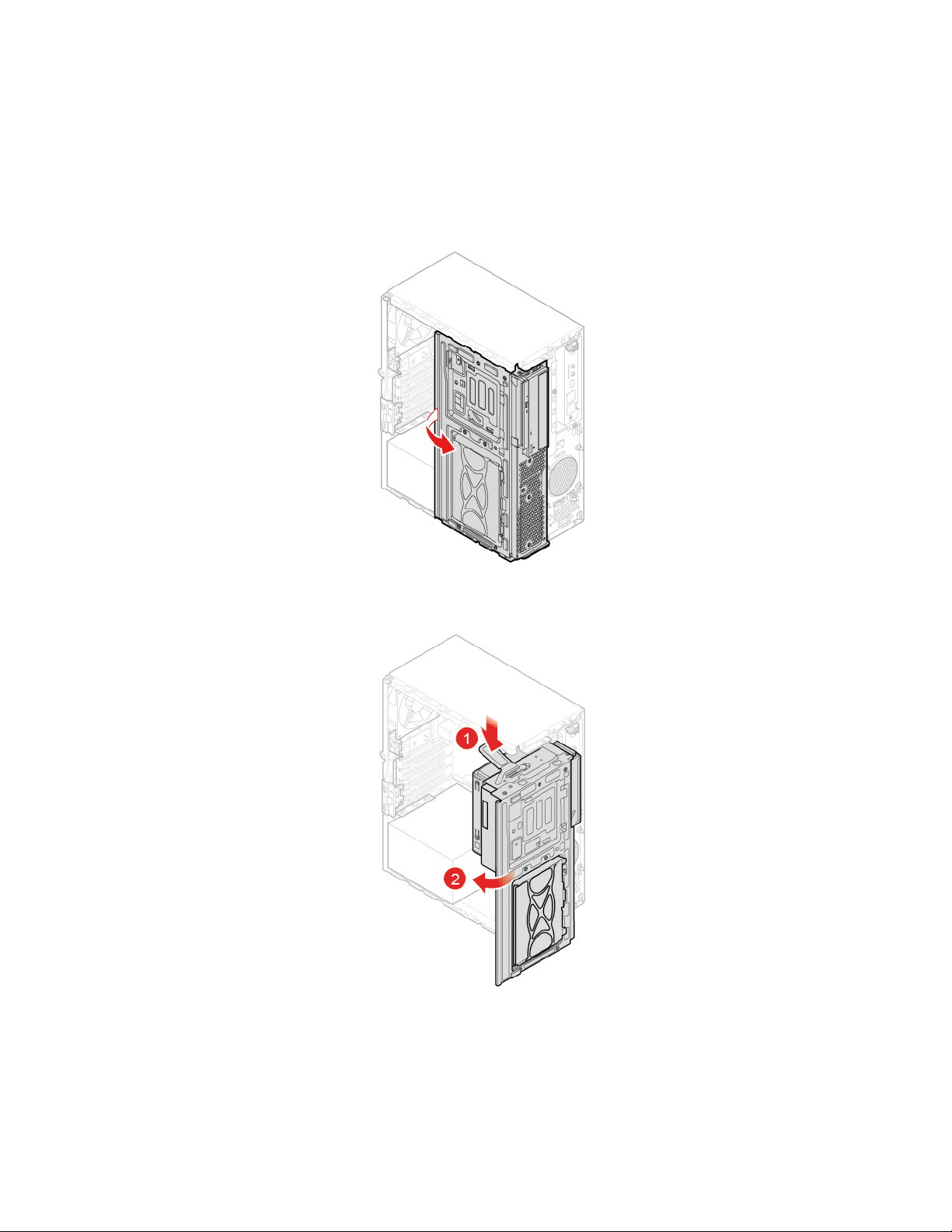
1. Extraiga los soportes de las unidades y apague todos los dispositivos conectados y el equipo.
Desconecte todos los cables de alimentación de las tomas de alimentación eléctrica y todos los cables
del equipo.
2. Extraiga la cubierta del equipo. Consulte “Extracción de la cubierta del equipo” en la página 17.
3. Extraiga el marco biselado frontal. Consulte “Sustitución del marco biselado frontal” en la página 18.
4. Gire el conjunto de la bahía de unidad hacia arriba y hacia abajo.
Figura 15. Giro del conjunto de la bahía de la unidad hacia arriba
Figura 16. Giro hacia abajo del conjunto de la bahía de unidad
5. Vuelva a instalar las piezas extraídas. Para finalizar la sustitución, consulte “Cómo finalizar la sustitución
de piezas” en la página 69.
20
Guía del usuario y Manual de mantenimiento de hardware de M920t
Page 25

Sustitución del asa del sistema
Atención: No abra el equipo ni intente repararlo antes de leer la Guía de información importante de
producto.
1. Extraiga los soportes de las unidades y apague todos los dispositivos conectados y el equipo.
Desconecte todos los cables de alimentación de las tomas de alimentación eléctrica y todos los cables
del equipo.
2. Extraiga la cubierta del equipo. Consulte “Extracción de la cubierta del equipo” en la página 17.
3. Extraiga el marco biselado frontal. Consulte “Sustitución del marco biselado frontal” en la página 18.
4. Sustituya el asa del equipo.
Figura 17. Extracción del asa del sistema
Figura 18. Instalación del asa del equipo
Capítulo 4. Sustitución del hardware 21
Page 26

5. Vuelva a instalar las piezas extraídas. Para finalizar la sustitución, consulte “Cómo finalizar la sustitución
de piezas” en la página 69.
Sustitución de la unidad óptica
Atención: No abra el equipo ni intente repararlo antes de leer la Guía de información importante de
producto.
1. Extraiga los soportes de las unidades y apague todos los dispositivos conectados y el equipo.
Desconecte todos los cables de alimentación de las tomas de alimentación eléctrica y todos los cables
del equipo.
2. Extraiga la cubierta del equipo. Consulte “Extracción de la cubierta del equipo” en la página 17.
3. Extraiga el marco biselado frontal. Consulte “Sustitución del marco biselado frontal” en la página 18.
4. Desconecte el cable de señal y el cable de alimentación de la nueva unidad óptica.
5. Sustituya la unidad óptica.
Unidad óptica delgada
Figura 19. Extracción de la unidad óptica
Figura 20. Extracción del soporte de la unidad óptica
22 Guía del usuario y Manual de mantenimiento de hardware de M920t
Page 27

Figura 21. Instalación del soporte de la unidad óptica
Figura 22. Instalación de la unidad óptica
6. Conecte el cable de señal y el cable de alimentación a la nueva unidad óptica.
7. Vuelva a instalar las piezas extraídas. Para finalizar la sustitución, consulte “Cómo finalizar la sustitución
de piezas” en la página 69.
Sustitución del botón de inicio/apagado
Atención: No abra el equipo ni intente repararlo antes de leer la Guía de información importante de
producto.
1. Extraiga los soportes de las unidades y apague todos los dispositivos conectados y el equipo.
Desconecte todos los cables de alimentación de las tomas de alimentación eléctrica y todos los cables
del equipo.
2. Extraiga la cubierta del equipo. Consulte “Extracción de la cubierta del equipo” en la página 17.
3. Extraiga el marco biselado frontal. Consulte “Sustitución del marco biselado frontal” en la página 18.
4. Gire hacia arriba el conjunto de la bahía de la unidad. Consulte “Cómo girar el conjunto de la bahía de
unidad hacia arriba y hacia abajo” en la página 19.
5. Desconecte el cable del botón de inicio/apagado de la placa del sistema.
6. Sustituya el botón de inicio/apagado.
Capítulo 4. Sustitución del hardware 23
Page 28
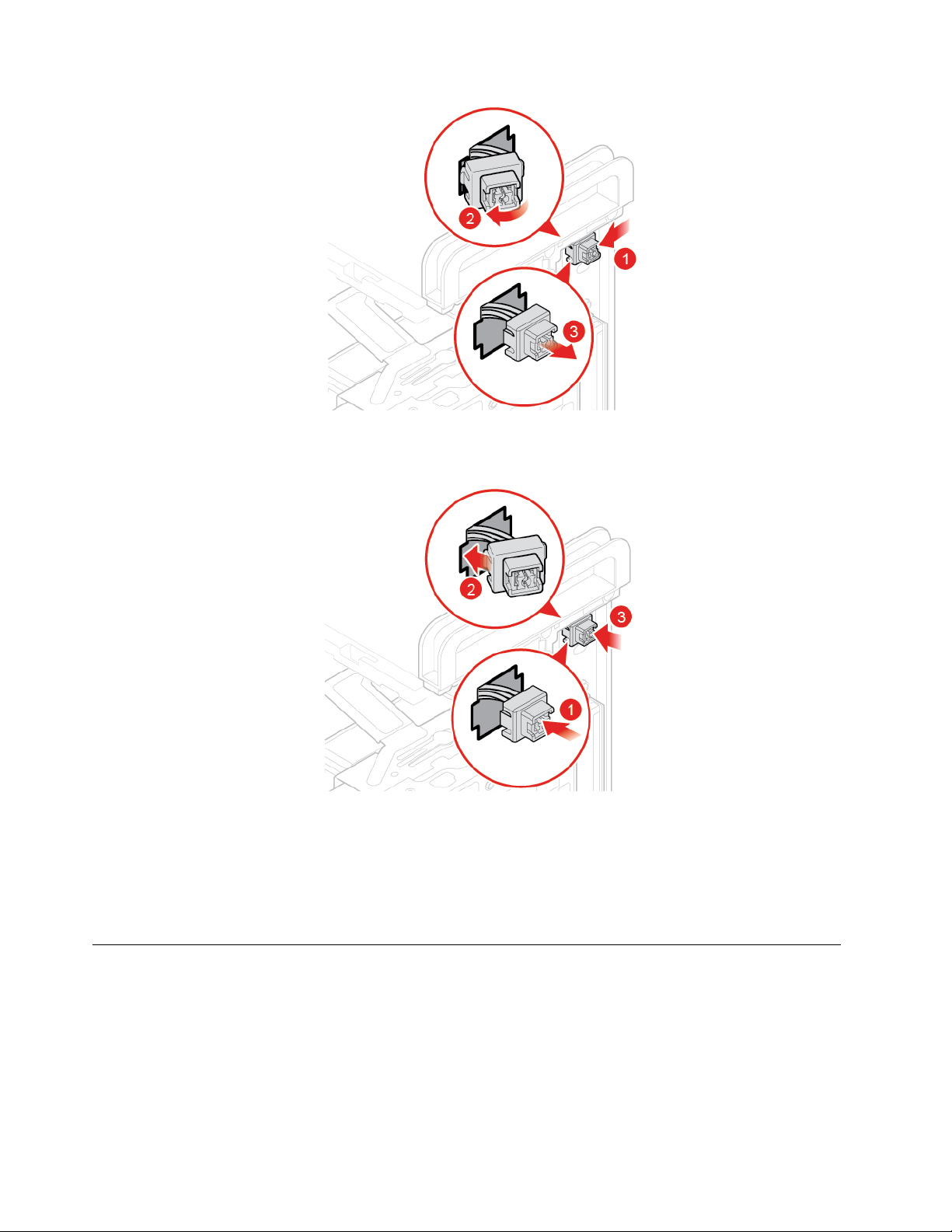
Figura 23. Extracción del botón de inicio/apagado
Figura 24. Instalación del botón de inicio/apagado
7. Conecte el cable del botón de inicio/apagado nuevo a la placa del sistema.
8. Vuelva a instalar las piezas extraídas. Para finalizar la sustitución, consulte “Cómo finalizar la sustitución
de piezas” en la página 69.
Sustitución del lector de tarjetas
Atención: No abra el equipo ni intente repararlo antes de leer la Guía de información importante de
producto.
1. Extraiga los soportes de las unidades y apague todos los dispositivos conectados y el equipo.
Desconecte todos los cables de alimentación de las tomas de alimentación eléctrica y todos los cables
del equipo.
2. Extraiga la cubierta del equipo. Consulte “Extracción de la cubierta del equipo” en la página 17.
3. Extraiga el marco biselado frontal. Consulte “Sustitución del marco biselado frontal” en la página 18.
24
Guía del usuario y Manual de mantenimiento de hardware de M920t
Page 29

4. Gire hacia arriba el conjunto de la bahía de la unidad. Consulte “Cómo girar el conjunto de la bahía de
unidad hacia arriba y hacia abajo” en la página 19.
5. Desconecte el lector de tarjetas de la placa del sistema.
6. Sustituya el lector de tarjetas.
PRECAUCIÓN:
Toque solo los bordes del lector de tarjetas. No toque la placa de circuitos del lector de tarjetas.
Figura 25. Extracción del lector de tarjetas
Figura 26. Instalación del lector de tarjetas
7. Conecte el cable del lector de tarjetas nuevo a la placa del sistema.
8. Vuelva a instalar las piezas extraídas. Para finalizar la sustitución, consulte “Cómo finalizar la sustitución
de piezas” en la página 69.
Capítulo 4. Sustitución del hardware 25
Page 30
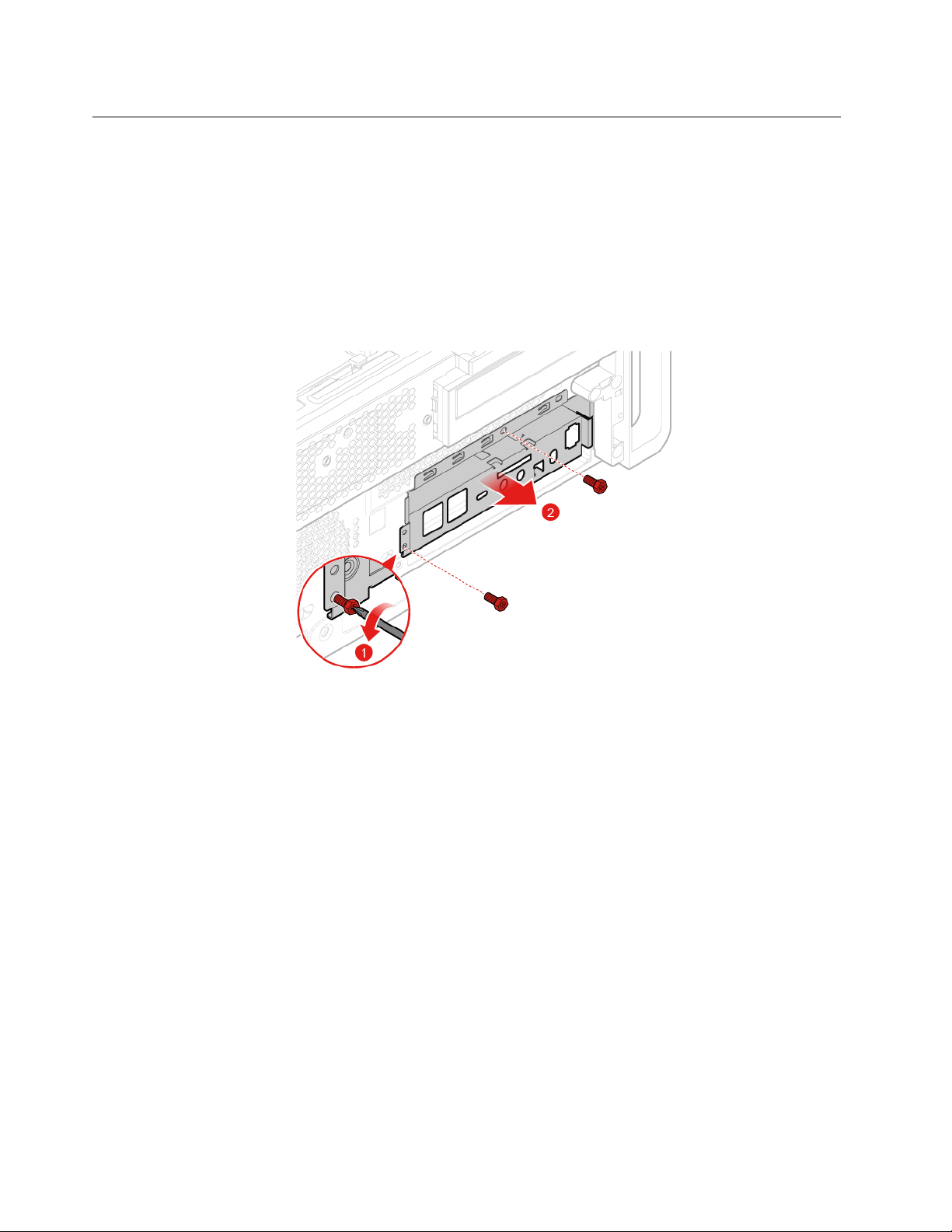
Sustitución del soporte de E/S frontal
Atención: No abra el equipo ni intente repararlo antes de leer la Guía de información importante de
producto.
1. Extraiga los soportes de las unidades y apague todos los dispositivos conectados y el equipo.
Desconecte todos los cables de alimentación de las tomas de alimentación eléctrica y todos los cables
del equipo.
2. Extraiga la cubierta del equipo. Consulte “Extracción de la cubierta del equipo” en la página 17.
3. Extraiga el marco biselado frontal. Consulte “Sustitución del marco biselado frontal” en la página 18.
4. Sustituya el soporte de E/S frontal.
Figura 27. Extracción del soporte de E/S frontal
26 Guía del usuario y Manual de mantenimiento de hardware de M920t
Page 31

Figura 28. Instalación del soporte de E/S frontal
5. Conecte el cable del nuevo soporte de E/S frontal a la placa del sistema.
6. Vuelva a instalar las piezas extraídas. Para finalizar la sustitución, consulte “Cómo finalizar la sustitución
de piezas” en la página 69.
Sustitución del ventilador frontal
Atención: No abra el equipo ni intente repararlo antes de leer la Guía de información importante de
producto.
1. Extraiga los soportes de las unidades y apague todos los dispositivos conectados y el equipo.
Desconecte todos los cables de alimentación de las tomas de alimentación eléctrica y todos los cables
del equipo.
2. Extraiga la cubierta del equipo. Consulte “Extracción de la cubierta del equipo” en la página 17.
3. Extraiga el marco biselado frontal. Consulte “Sustitución del marco biselado frontal” en la página 18.
4. Gire hacia arriba el conjunto de la bahía de la unidad. Consulte “Cómo girar el conjunto de la bahía de
unidad hacia arriba y hacia abajo” en la página 19.
5. Desconecte el cable del ventilador frontal de la placa del sistema.
6. Sustituya el ventilador frontal.
Capítulo 4. Sustitución del hardware 27
Page 32

Figura 29. Extracción del ventilador frontal
Figura 30. Instalación del ventilador frontal
7. Conecte el nuevo cable del ventilador frontal a la placa del sistema.
8. Vuelva a instalar las piezas extraídas. Para finalizar la sustitución, consulte “Cómo finalizar la sustitución
de piezas” en la página 69.
Sustitución del punto rojo iluminado
Atención: No abra el equipo ni intente repararlo antes de leer la Guía de información importante de
producto.
28
Guía del usuario y Manual de mantenimiento de hardware de M920t
Page 33

1. Extraiga los soportes de las unidades y apague todos los dispositivos conectados y el equipo.
Desconecte todos los cables de alimentación de las tomas de alimentación eléctrica y todos los cables
del equipo.
2. Extraiga la cubierta del equipo. Consulte “Extracción de la cubierta del equipo” en la página 17.
3. Extraiga el marco biselado frontal. Consulte “Sustitución del marco biselado frontal” en la página 18.
4. Gire hacia arriba el conjunto de la bahía de la unidad. Consulte “Cómo girar el conjunto de la bahía de
unidad hacia arriba y hacia abajo” en la página 19.
5. Desconecte el cable del punto rojo iluminado de la placa del sistema.
6. Sustituya el punto rojo iluminado.
Figura 31. Extracción del punto rojo iluminado
Figura 32. Instalación del punto rojo iluminado
7. Conecte el nuevo cable del punto rojo iluminado a la placa del sistema.
8. Vuelva a instalar las piezas extraídas. Para finalizar la sustitución, consulte “Cómo finalizar la sustitución
de piezas” en la página 69.
Capítulo 4. Sustitución del hardware 29
Page 34

Sustitución del sensor térmico
Atención: No abra el equipo ni intente repararlo antes de leer la Guía de información importante de
producto.
1. Extraiga los soportes de las unidades y apague todos los dispositivos conectados y el equipo.
Desconecte todos los cables de alimentación de las tomas de alimentación eléctrica y todos los cables
del equipo.
2. Extraiga la cubierta del equipo. Consulte “Extracción de la cubierta del equipo” en la página 17.
3. Extraiga el marco biselado frontal. Consulte “Sustitución del marco biselado frontal” en la página 18.
4. Gire hacia arriba el conjunto de la bahía de la unidad. Consulte “Cómo girar el conjunto de la bahía de
unidad hacia arriba y hacia abajo” en la página 19.
5. Desconecte el cable del sensor térmico de la placa del sistema.
6. Sustituya el sensor térmico.
Figura 33. Extracción del sensor térmico
30 Guía del usuario y Manual de mantenimiento de hardware de M920t
Page 35

Figura 34. Instalación del sensor térmico
7. Conecte el nuevo cable del sensor térmico a la placa del sistema.
8. Vuelva a instalar las piezas extraídas. Para finalizar la sustitución, consulte “Cómo finalizar la sustitución
de piezas” en la página 69.
Sustitución del altavoz interno
Atención: No abra el equipo ni intente repararlo antes de leer la Guía de información importante de
producto.
1. Extraiga los soportes de las unidades y apague todos los dispositivos conectados y el equipo.
Desconecte todos los cables de alimentación de las tomas de alimentación eléctrica y todos los cables
del equipo.
2. Extraiga la cubierta del equipo. Consulte “Extracción de la cubierta del equipo” en la página 17.
3. Extraiga el marco biselado frontal. Consulte “Sustitución del marco biselado frontal” en la página 18.
4. Gire hacia arriba el conjunto de la bahía de la unidad. Consulte “Cómo girar el conjunto de la bahía de
unidad hacia arriba y hacia abajo” en la página 19.
5. Desconecte el cable del altavoz interno de la placa del sistema.
6. Sustituya el altavoz interno.
Capítulo 4. Sustitución del hardware 31
Page 36

Figura 35. Extracción del altavoz interno
Figura 36. Instalación del altavoz interno
7. Conecte el cable del nuevo altavoz interno a la placa del sistema.
8. Vuelva a instalar las piezas extraídas. Para finalizar la sustitución, consulte “Cómo finalizar la sustitución
de piezas” en la página 69.
Sustitución de la unidad de almacenamiento
Atención: No abra el equipo ni intente repararlo antes de leer la Guía de información importante de
producto.
Sustitución de la unidad de almacenamiento de 3,5 pulgadas que se encuentra en la bahía de unidad
primaria o secundaria
1. Extraiga los soportes de las unidades y apague todos los dispositivos conectados y el equipo.
Desconecte todos los cables de alimentación de las tomas de alimentación eléctrica y todos los cables
del equipo.
2. Extraiga la cubierta del equipo. Consulte “Extracción de la cubierta del equipo” en la página 17.
3. Extraiga el marco biselado frontal. Consulte “Sustitución del marco biselado frontal” en la página 18.
32
Guía del usuario y Manual de mantenimiento de hardware de M920t
Page 37

4. Si está sustituyendo la unidad de almacenamiento de 3,5 pulgadas en la bahía de unidad secundaria,
gire el conjunto de la bahía de unidad hacia afuera. Consulte “Cómo girar el conjunto de la bahía de
unidad hacia arriba y hacia abajo” en la página 19.
5. Desconecte el cable de señal y el cable de alimentación de la unidad de almacenamiento.
6. Sustituya la unidad de almacenamiento de 3,5 pulgadas.
• Unidad de almacenamiento de 3,5 pulgadas en la bahía de unidad de almacenamiento primaria
Figura 37. Extracción del soporte de la unidad de almacenamiento interna
Figura 38. Extracción de la unidad de almacenamiento
Capítulo 4. Sustitución del hardware 33
Page 38

Figura 39. Instalación de la unidad de almacenamiento
Figura 40. Instalación del soporte de unidad de almacenamiento interna
• Unidad de almacenamiento de 3,5 pulgadas en la bahía de unidad de almacenamiento secundaria
34
Guía del usuario y Manual de mantenimiento de hardware de M920t
Page 39

Figura 41. Extracción del soporte de la unidad de almacenamiento externa
Figura 42. Extracción del soporte de la unidad de almacenamiento interna
Figura 43. Extracción de la unidad de almacenamiento
Capítulo 4. Sustitución del hardware 35
Page 40

Figura 44. Instalación de la unidad de almacenamiento
Figura 45. Instalación del soporte de unidad de almacenamiento interna
36 Guía del usuario y Manual de mantenimiento de hardware de M920t
Page 41

Figura 46. Instalación del soporte de la unidad de almacenamiento externa
7. Conecte el cable de señal y el cable de alimentación a la nueva unidad de almacenamiento de 3,5
pulgadas.
8. Vuelva a instalar las piezas extraídas. Para finalizar la sustitución, consulte “Cómo finalizar la sustitución
de piezas” en la página 69.
Sustitución de la unidad de almacenamiento de 3,5 pulgadas del alojamiento de almacenamiento de
acceso frontal
1. Sustituya la unidad de almacenamiento de 3,5 pulgadas en el alojamiento de almacenamiento de
acceso frontal.
Figura 47. Apertura del alojamiento de almacenamiento de acceso frontal
Capítulo 4. Sustitución del hardware 37
Page 42

Figura 48. Extracción del soporte de la unidad de almacenamiento interna
Figura 49. Extracción de la unidad de almacenamiento
38 Guía del usuario y Manual de mantenimiento de hardware de M920t
Page 43

Figura 50. Instalación de la unidad de almacenamiento
Figura 51. Instalación del soporte de unidad de almacenamiento interna
Capítulo 4. Sustitución del hardware 39
Page 44
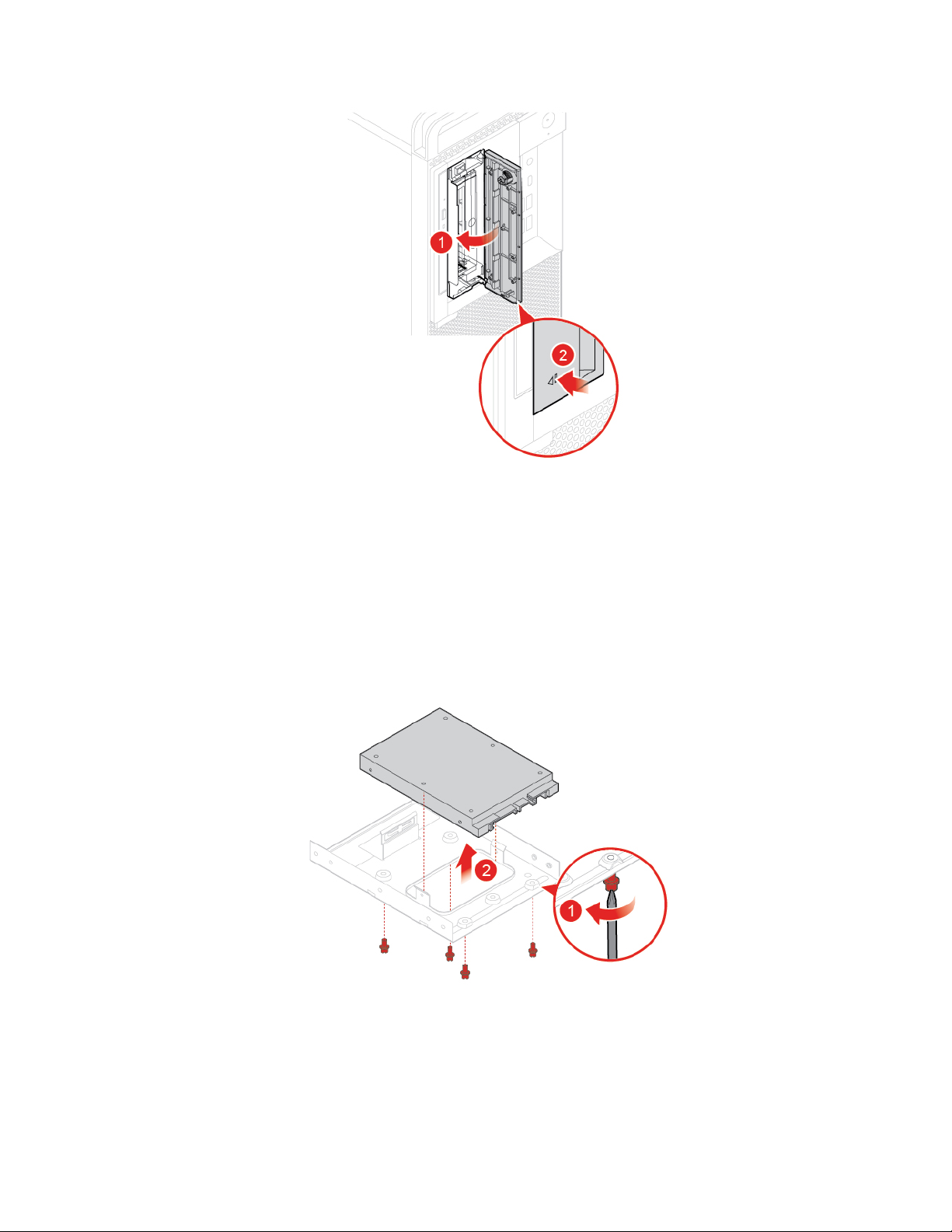
Figura 52. Instalación del alojamiento de almacenamiento de acceso frontal
Sustitución de la unidad de almacenamiento de 2,5 pulgadas que se encuentra en el convertidor de
almacenamiento
1. Extraiga el convertidor de almacenamiento con la unidad de almacenamiento de 2,5 pulgadas. Consulte
“Sustitución de la unidad de almacenamiento de 3,5 pulgadas que se encuentra en la bahía de unidad
primaria o secundaria” o “Sustitución de la unidad de almacenamiento de 3,5 pulgadas en el
alojamiento de almacenamiento de acceso frontal”.
2. Sustituya la unidad de almacenamiento de 2,5 pulgadas que se encuentra en el convertidor de
almacenamiento.
Figura 53. Extracción de la unidad de almacenamiento
40 Guía del usuario y Manual de mantenimiento de hardware de M920t
Page 45
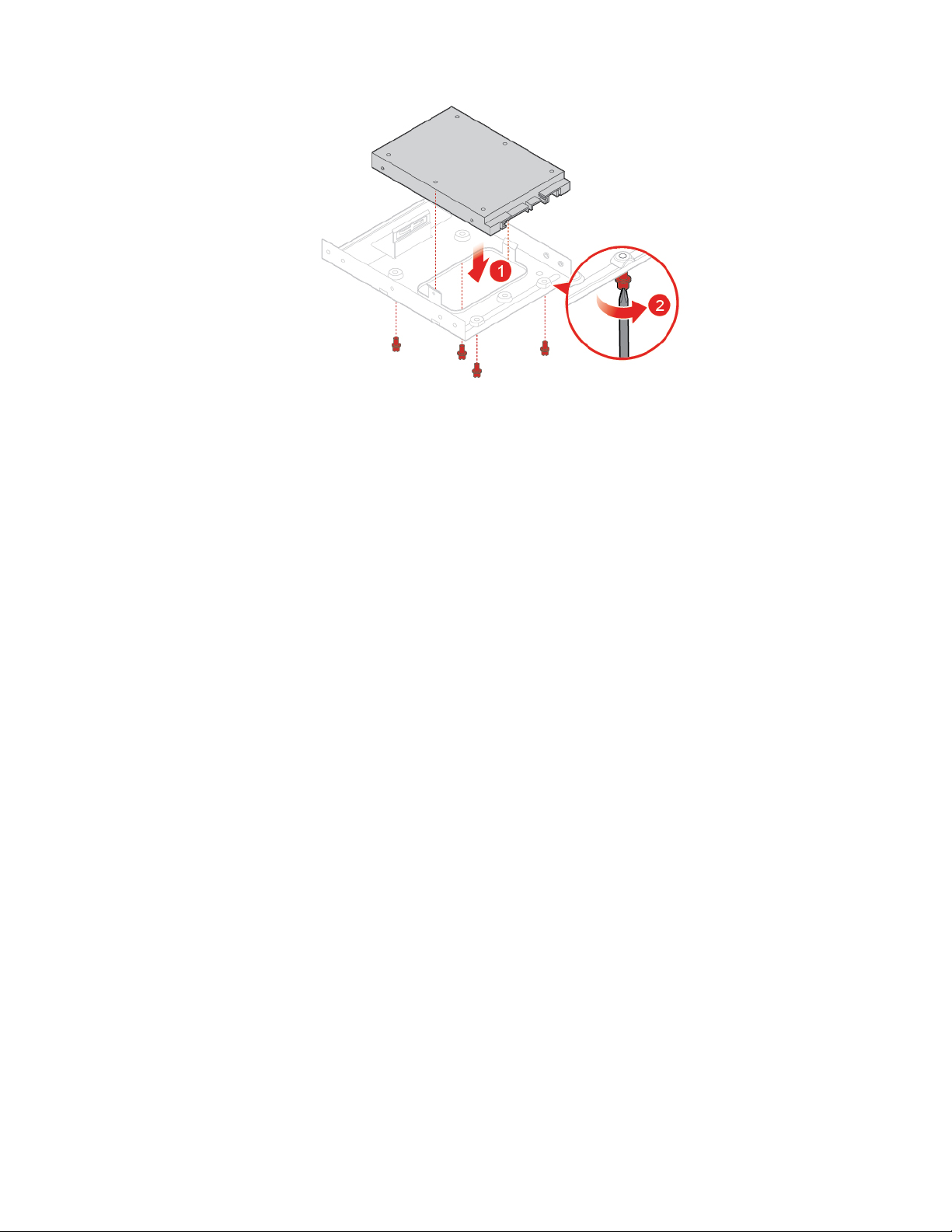
Figura 54. Instalación de la unidad de almacenamiento
3. Vuelva a instalar el convertidor de almacenamiento con la unidad de almacenamiento de 2,5 pulgadas.
Consulte “Sustitución de la unidad de almacenamiento de 3,5 pulgadas que se encuentra en la bahía de
unidad primaria o secundaria” o “Sustitución de la unidad de almacenamiento de 3,5 pulgadas en el
alojamiento de almacenamiento de acceso frontal”.
Sustitución de la unidad de almacenamiento de 2,5 pulgadas que se encuentra en la bahía de unidad
terciaria
1. Extraiga los soportes de las unidades y apague todos los dispositivos conectados y el equipo.
Desconecte todos los cables de alimentación de las tomas de alimentación eléctrica y todos los cables
del equipo.
2. Extraiga la cubierta del equipo. Consulte “Extracción de la cubierta del equipo” en la página 17.
3. Extraiga el marco biselado frontal. Consulte “Sustitución del marco biselado frontal” en la página 18.
4. Si está sustituyendo la unidad de almacenamiento de 3,5 pulgadas en la bahía de unidad secundaria,
gire el conjunto de la bahía de unidad hacia afuera. Consulte “Cómo girar el conjunto de la bahía de
unidad hacia arriba y hacia abajo” en la página 19.
5. Desconecte el cable de señal y el cable de alimentación de la unidad de almacenamiento.
6. Sustituya de la unidad de almacenamiento de 2,5 pulgadas que se encuentra en la bahía de unidad
terciaria.
Capítulo 4. Sustitución del hardware 41
Page 46

Figura 55. Extracción del soporte de la unidad de almacenamiento externa
Figura 56. Extracción del soporte de la unidad de almacenamiento interna
Figura 57. Extracción de la unidad de almacenamiento
42 Guía del usuario y Manual de mantenimiento de hardware de M920t
Page 47

Figura 58. Instalación de la unidad de almacenamiento
Figura 59. Instalación del soporte de unidad de almacenamiento interna
Capítulo 4. Sustitución del hardware 43
Page 48

Figura 60. Instalación del soporte de la unidad de almacenamiento externa
7. Conecte el cable de señal y el cable de alimentación a la nueva unidad de almacenamiento de 2,5
pulgadas.
8. Vuelva a instalar las piezas extraídas. Para finalizar la sustitución, consulte “Cómo finalizar la sustitución
de piezas” en la página 69.
Sustitución del módulo de memoria
Atención: No abra el equipo ni intente repararlo antes de leer la Guía de información importante de
producto.
Asegúrese de seguir el orden de instalación de los módulos de memoria que se muestra en la siguiente
figura.
Figura 61. El orden de instalación de módulos de memoria
44 Guía del usuario y Manual de mantenimiento de hardware de M920t
Page 49

1. Extraiga los soportes de las unidades y apague todos los dispositivos conectados y el equipo.
Desconecte todos los cables de alimentación de las tomas de alimentación eléctrica y todos los cables
del equipo.
2. Extraiga la cubierta del equipo. Consulte “Extracción de la cubierta del equipo” en la página 17.
3. Extraiga el marco biselado frontal. Consulte “Sustitución del marco biselado frontal” en la página 18.
4. Gire hacia arriba el conjunto de la bahía de la unidad. Consulte “Cómo girar el conjunto de la bahía de
unidad hacia arriba y hacia abajo” en la página 19.
5. Sustituya los módulos de memoria.
Figura 62. Extracción del módulo de memoria
Figura 63. Instalación del módulo de memoria
6. Vuelva a instalar las piezas extraídas. Para finalizar la sustitución, consulte “Cómo finalizar la sustitución
de piezas” en la página 69.
Sustitución de la batería plana
Atención: No abra el equipo ni intente repararlo antes de leer la Guía de información importante de
producto.
El equipo tiene un tipo especial de memoria que mantiene la fecha, la hora y los valores de las características
incorporadas, como, por ejemplo, las asignaciones del conector paralelo (configuración). Una batería plana
mantiene esta información activa cuando se apaga el equipo.
Normalmente no es preciso cargar ni mantener la batería plana durante el tiempo de vida de la misma; no
obstante, ninguna batería plana dura para siempre. Si la batería plana deja de funcionar, se perderán la
fecha, la hora y la información de configuración (incluidas las contraseñas). Cuando se encienda el equipo
aparecerá un mensaje de error.
Capítulo 4. Sustitución del hardware 45
Page 50

Para sustituir la batería plana,
1. Extraiga los soportes de las unidades y apague todos los dispositivos conectados y el equipo.
Desconecte todos los cables de alimentación de las tomas de alimentación eléctrica y todos los cables
del equipo.
2. Extraiga la cubierta del equipo. Consulte “Extracción de la cubierta del equipo” en la página 17.
3. Extraiga el marco biselado frontal. Consulte “Sustitución del marco biselado frontal” en la página 18.
4. Gire hacia arriba el conjunto de la bahía de la unidad. Consulte “Cómo girar el conjunto de la bahía de
unidad hacia arriba y hacia abajo” en la página 19.
5. Sustituya la batería plana.
Figura 64. Extracción de la batería plana
Figura 65. Extracción de la batería plana
Figura 66. Instalación de la batería plana
Figura 67. Instalación de la batería plana
6. Vuelva a instalar las piezas extraídas. Para finalizar la sustitución, consulte “Cómo finalizar la sustitución
de piezas” en la página 69.
46
Guía del usuario y Manual de mantenimiento de hardware de M920t
Page 51

Para desechar la batería plana, consulte el Aviso sobre batería plana de litio en la Guía de seguridad y
garantía.
Sustitución de una tarjeta PCI Express
Atención: No abra el equipo ni intente repararlo antes de leer la Guía de información importante de
producto.
1. Extraiga los soportes de las unidades y apague todos los dispositivos conectados y el equipo.
Desconecte todos los cables de alimentación de las tomas de alimentación eléctrica y todos los cables
del equipo.
2. Extraiga la cubierta del equipo. Consulte “Extracción de la cubierta del equipo” en la página 17.
3. Extraiga el marco biselado frontal. Consulte “Sustitución del marco biselado frontal” en la página 18.
4. Gire hacia arriba el conjunto de la bahía de la unidad. Consulte “Cómo girar el conjunto de la bahía de
unidad hacia arriba y hacia abajo” en la página 19.
5. Sustituya una tarjeta PCI Express.
Figura 68. Extracción de una tarjeta PCI Express
Nota: Si la tarjeta está sujeta mediante un mecanismo de cierre de sujeción, presiónelo 1 tal y como se
muestra para liberarlo. A continuación, extraiga con cuidado la tarjeta de la ranura.
Capítulo 4. Sustitución del hardware 47
Page 52

Figura 69. Instalación de una tarjeta PCI Express
6. Vuelva a instalar las piezas extraídas. Para finalizar la sustitución, consulte “Cómo finalizar la sustitución
de piezas” en la página 69.
Sustitución de la unidad de almacenamiento M.2
Atención: No abra el equipo ni intente repararlo antes de leer la Guía de información importante de
producto.
1. Extraiga los soportes de las unidades y apague todos los dispositivos conectados y el equipo.
Desconecte todos los cables de alimentación de las tomas de alimentación eléctrica y todos los cables
del equipo.
2. Extraiga la cubierta del equipo. Consulte “Extracción de la cubierta del equipo” en la página 17.
3. Extraiga el marco biselado frontal. Consulte “Sustitución del marco biselado frontal” en la página 18.
4. Gire hacia arriba el conjunto de la bahía de la unidad. Consulte “Cómo girar el conjunto de la bahía de
unidad hacia arriba y hacia abajo” en la página 19.
5. Sustituya la unidad de almacenamiento M.2.
• Tipo 1
Figura 70. Extracción del pasador plástico
48 Guía del usuario y Manual de mantenimiento de hardware de M920t
Page 53

Figura 71. Extracción del mecanismo de sujeción de la unidad óptica
Figura 72. Instalación del soporte de sujeción de la unidad óptica
Figura 73. Instalación de la unidad óptica
• Tipo 2
Capítulo 4. Sustitución del hardware 49
Page 54

Figura 74. Extracción del pasador plástico
Figura 75. Extracción del soporte de la unidad óptica
Figura 76. Instalación del soporte de la unidad óptica
50 Guía del usuario y Manual de mantenimiento de hardware de M920t
Page 55
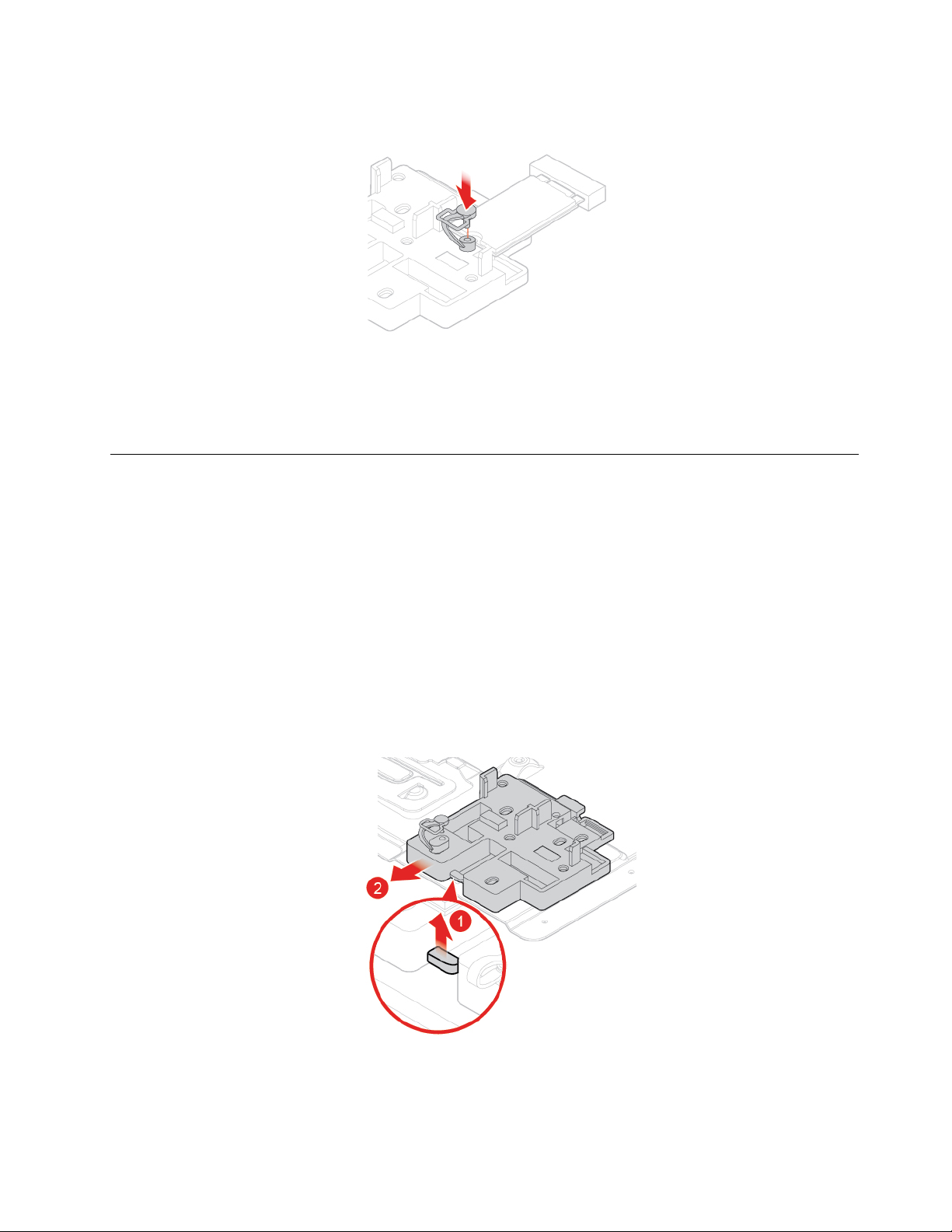
Figura 77. Instalación de la unidad óptica
6. Vuelva a instalar las piezas extraídas. Para finalizar la sustitución, consulte “Cómo finalizar la sustitución
de piezas” en la página 69.
Sustitución del soporte de la unidad de almacenamiento M.2
Atención: No abra el equipo ni intente repararlo antes de leer la Guía de información importante de
producto.
1. Extraiga los soportes de las unidades y apague todos los dispositivos conectados y el equipo.
Desconecte todos los cables de alimentación de las tomas de alimentación eléctrica y todos los cables
del equipo.
2. Extraiga la cubierta del equipo. Consulte “Extracción de la cubierta del equipo” en la página 17.
3. Extraiga el marco biselado frontal. Consulte “Sustitución del marco biselado frontal” en la página 18.
4. Gire hacia arriba el conjunto de la bahía de la unidad. Consulte “Cómo girar el conjunto de la bahía de
unidad hacia arriba y hacia abajo” en la página 19.
5. Extraiga la unidad de almacenamiento M.2.
6. Sustituya el soporte de la unidad de almacenamiento M.2.
Figura 78. Extracción del soporte de la unidad de almacenamiento M.2
Capítulo 4. Sustitución del hardware 51
Page 56

Figura 79. Instalación del soporte de la unidad de almacenamiento M.2
7. Vuelva a instalar las piezas extraídas. Para finalizar la sustitución, consulte “Cómo finalizar la sustitución
de piezas” en la página 69.
Sustitución de la tarjeta Wi-Fi
Atención: No abra el equipo ni intente repararlo antes de leer la Guía de información importante de
producto.
1. Extraiga los soportes de las unidades y apague todos los dispositivos conectados y el equipo.
Desconecte todos los cables de alimentación de las tomas de alimentación eléctrica y todos los cables
del equipo.
2. Extraiga la cubierta del equipo. Consulte “Extracción de la cubierta del equipo” en la página 17.
3. Extraiga el marco biselado frontal. Consulte “Sustitución del marco biselado frontal” en la página 18.
4. Gire hacia arriba el conjunto de la bahía de la unidad. Consulte “Cómo girar el conjunto de la bahía de
unidad hacia arriba y hacia abajo” en la página 19.
5. Sustituya la tarjeta Wi-Fi.
• Tipo 1
Figura 80. Extracción del protector de la tarjeta Wi-Fi
52 Guía del usuario y Manual de mantenimiento de hardware de M920t
Page 57

Figura 81. Desconexión de las antenas
Figura 82. Extracción de la tarjeta Wi-Fi
Figura 83. Instalación de la tarjeta de Wi-Fi
Capítulo 4. Sustitución del hardware 53
Page 58

Figura 84. Conexión de las antenas
Figura 85. Instalación del protector de tarjeta Wi-Fi
• Tipo 2
Figura 86. Extracción del protector de la tarjeta Wi-Fi
54 Guía del usuario y Manual de mantenimiento de hardware de M920t
Page 59
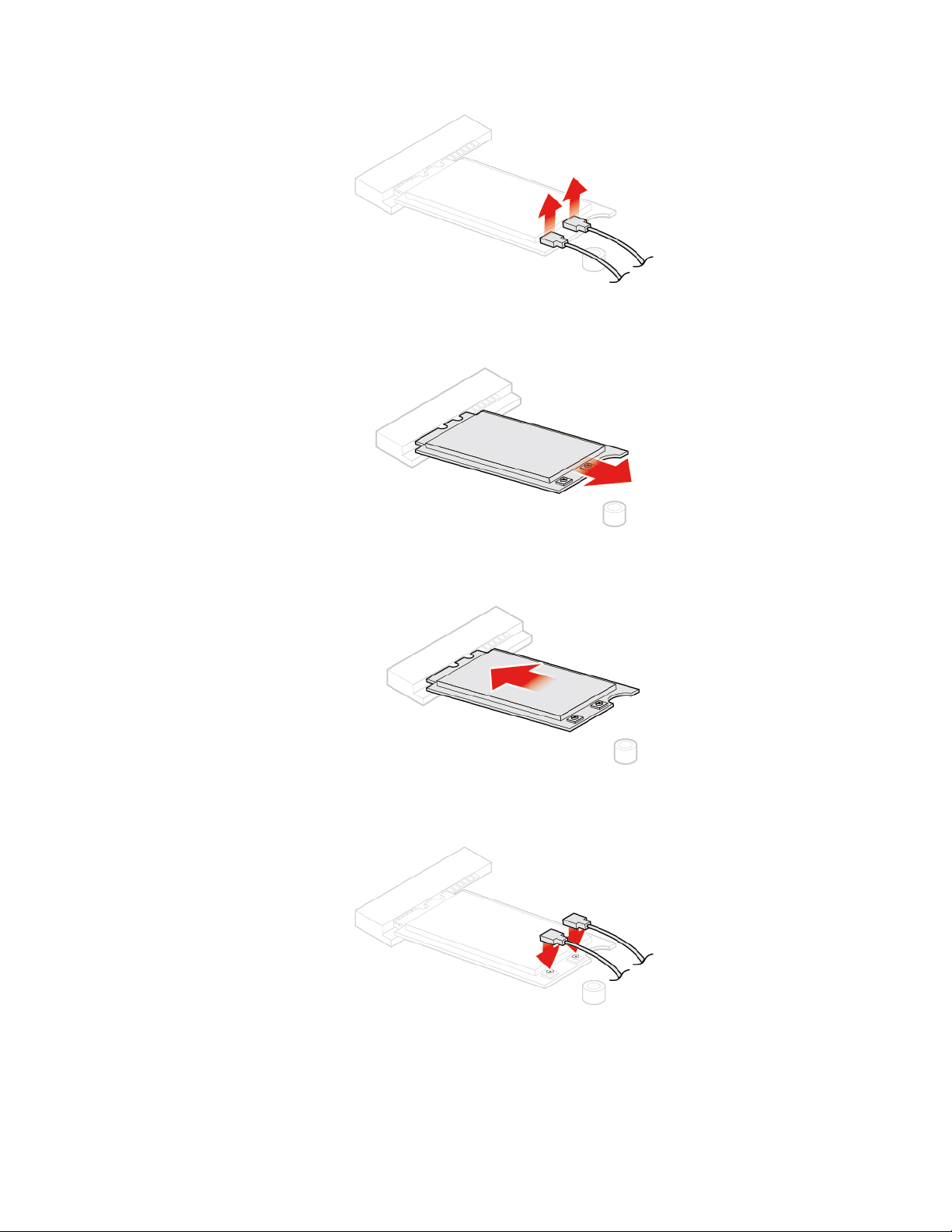
Figura 87. Desconexión de las antenas
Figura 88. Extracción de la tarjeta Wi-Fi
Figura 89. Instalación de la tarjeta de Wi-Fi
Figura 90. Conexión de las antenas
Capítulo 4. Sustitución del hardware 55
Page 60

Figura 91. Instalación del protector de tarjeta Wi-Fi
6. Vuelva a instalar las piezas extraídas. Para finalizar la sustitución, consulte “Cómo finalizar la sustitución
de piezas” en la página 69.
Sustitución de antenas Wi-Fi
Atención: No abra el equipo ni intente repararlo antes de leer la Guía de información importante de
producto.
1. Extraiga los soportes de las unidades y apague todos los dispositivos conectados y el equipo.
Desconecte todos los cables de alimentación de las tomas de alimentación eléctrica y todos los cables
del equipo.
2. Extraiga la cubierta del equipo. Consulte “Extracción de la cubierta del equipo” en la página 17.
3. Extraiga el marco biselado frontal. Consulte “Sustitución del marco biselado frontal” en la página 18.
4. Gire hacia arriba el conjunto de la bahía de la unidad. Consulte “Cómo girar el conjunto de la bahía de
unidad hacia arriba y hacia abajo” en la página 19.
5. Desconecte los cables de la antena de la tarjeta Wi-Fi.
6. Sustituya las antenas Wi-Fi.
• Antena Wi-Fi frontal
56
Guía del usuario y Manual de mantenimiento de hardware de M920t
Page 61

Figura 92. Extracción de la antena Wi-Fi
Figura 93. Instalación de la antena Wi-Fi
• Antena Wi-Fi posterior
Capítulo 4. Sustitución del hardware 57
Page 62
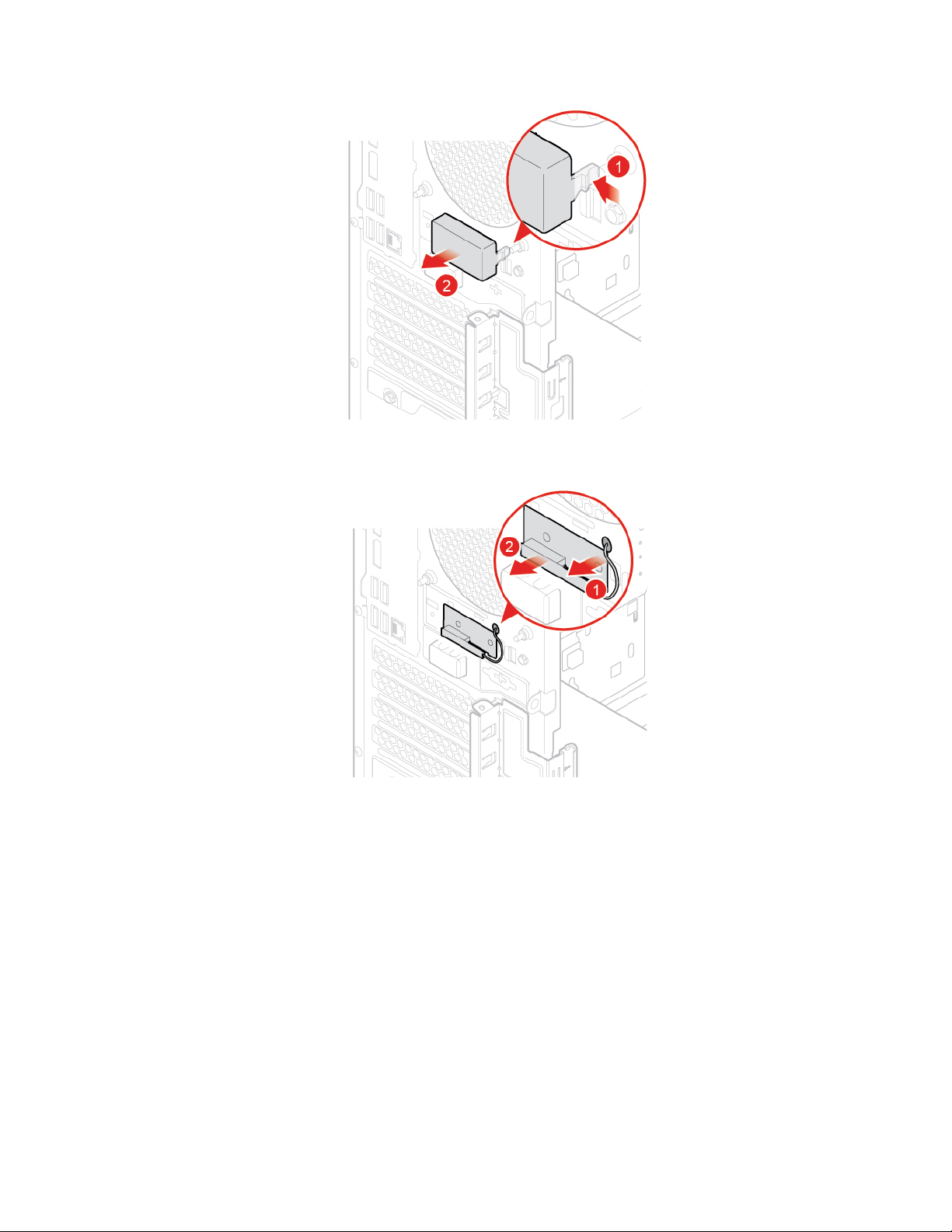
Figura 94. Extracción de la cubierta de la antena Wi-Fi posterior
Figura 95. Extracción de la antena Wi-Fi
58 Guía del usuario y Manual de mantenimiento de hardware de M920t
Page 63

Figura 96. Instalación de la antena Wi-Fi
Figura 97. Instalación de la cubierta de la antena Wi-Fi posterior
7. Vuelva a instalar las piezas extraídas. Para finalizar la sustitución, consulte “Cómo finalizar la sustitución
de piezas” en la página 69.
Sustitución del conjunto de ventilador y disipador de calor
Atención: No abra el equipo ni intente repararlo antes de leer la Guía de información importante de
producto.
PRECAUCIÓN:
Es posible que la temperatura del conjunto de ventilador y disipador de calor sea muy elevada. Antes
de abrir la cubierta del equipo, apague el equipo y espere varios minutos hasta que esté frío.
Capítulo 4. Sustitución del hardware 59
Page 64

1. Extraiga los soportes de las unidades y apague todos los dispositivos conectados y el equipo.
Desconecte todos los cables de alimentación de las tomas de alimentación eléctrica y todos los cables
del equipo.
2. Extraiga la cubierta del equipo. Consulte “Extracción de la cubierta del equipo” en la página 17.
3. Extraiga el marco biselado frontal. Consulte “Sustitución del marco biselado frontal” en la página 18.
4. Gire hacia arriba el conjunto de la bahía de la unidad. Consulte “Cómo girar el conjunto de la bahía de
unidad hacia arriba y hacia abajo” en la página 19.
5. Desconecte el cable del conjunto de ventilador y disipador de calor de la placa del sistema.
6. Sustituya el conjunto de ventilador y disipador de calor.
Figura 98. Extracción del conjunto de ventilador y disipador de calor
Figura 99. Instalación del conjunto de ventilador y disipador de calor
7. Conecte el nuevo cable del conjunto de ventilador y disipador de calor a la placa del sistema.
8. Vuelva a instalar las piezas extraídas. Para finalizar la sustitución, consulte “Cómo finalizar la sustitución
de piezas” en la página 69.
Sustitución del conjunto de la fuente de alimentación
Atención: No abra el equipo ni intente repararlo antes de leer la Guía de información importante de
producto.
60
Guía del usuario y Manual de mantenimiento de hardware de M920t
Page 65

El sistema no tiene ninguna pieza móvil una vez que se ha desconectado el cable de alimentación; no
obstante, los avisos siguientes son necesarios para su seguridad y certificación adecuada de Underwriters
Laboratories (UL).
PRECAUCIÓN:
Nunca saque la cubierta de una fuente de alimentación, o cualquier otra pieza, que tenga la siguiente etiqueta.
Dentro de cualquier componente que tenga adherida esta etiqueta hay niveles peligros de voltaje,
corriente y energía. Estos componentes no poseen piezas que se puedan reparar. Si sospecha de un
problema con una de estas partes, póngase en contacto con un técnico de servicio.
1. Extraiga la cubierta del equipo. Consulte “Extracción de la cubierta del equipo” en la página 17.
2. Extraiga el marco biselado frontal. Consulte “Sustitución del marco biselado frontal” en la página 18.
3. Extraiga la unidad óptica. Consulte “Sustitución de la unidad óptica” en la página 22.
4. Extraiga el soporte de la unidad de almacenamiento. Consulte “Sustitución de la unidad de
almacenamiento” en la página 32.
5. Desconecte el cable del conjunto de la fuente de alimentación de la placa del sistema.
6. Sustituya el conjunto de la fuente de alimentación.
Figura 100. Extracción del conjunto de la fuente de alimentación
Capítulo 4. Sustitución del hardware 61
Page 66

Figura 101. Instalación del conjunto de fuente de alimentación
7. Conecte el nuevo cable del conjunto de la fuente de alimentación a la placa del sistema.
8. Vuelva a instalar las piezas extraídas. Para finalizar la sustitución, consulte “Cómo finalizar la sustitución
de piezas” en la página 69.
Sustitución del microprocesador
Atención: No abra el equipo ni intente repararlo antes de leer la Guía de información importante de
producto.
PRECAUCIÓN:
Es posible que la temperatura del disipador de calor y del microprocesador sea muy elevada. Antes
de abrir la cubierta del equipo, apague el equipo y espere varios minutos hasta que esté frío.
1. Extraiga la cubierta del equipo. Consulte “Extracción de la cubierta del equipo” en la página 17.
2. Extraiga el marco biselado frontal. Consulte “Sustitución del marco biselado frontal” en la página 18.
3. Gire el conjunto de la bahía de unidad hacia afuera. Consulte “Cómo girar el conjunto de la bahía de
unidad hacia arriba y hacia abajo” en la página 19.
4. Extraiga el conjunto de ventilador y disipador de calor. Consulte “Sustitución del conjunto de ventilador
y disipador de calor” en la página 59.
5. Desconecte todos los cables conectados a la placa del sistema.
6. Sustituya el microprocesador.
Notas:
• El microprocesador y el socket pueden ser diferentes de los que aparecen en la imagen.
• Toque solo los bordes del microprocesador. No toque los contactos dorados de la parte inferior.
• No deje caer nada en el socket del microprocesador mientras esté al descubierto. Las patillas del
socket deben mantenerse lo más limpias posible.
62
Guía del usuario y Manual de mantenimiento de hardware de M920t
Page 67

Figura 102. Liberación del soporte
Figura 103. Giro del socket hacia arriba
Figura 104. Extracción del microprocesador
Figura 105. Instalación del microprocesador
Capítulo 4. Sustitución del hardware 63
Page 68

Figura 106. Giro del socket hacia abajo
Figura 107. Fijación del soporte
7. Vuelva a conectar todos los cables que había desconectado de la placa del sistema.
8. Vuelva a instalar las piezas extraídas. Para finalizar la sustitución, consulte “Cómo finalizar la sustitución
de piezas” en la página 69.
Sustitución del bloqueo electrónico
Atención: No abra el equipo ni intente repararlo antes de leer la Guía de información importante de
producto.
Nota: Para extraer los tornillos, necesita una herramienta especial (llave estrella T15).
1. Extraiga los soportes de las unidades y apague todos los dispositivos conectados y el equipo.
Desconecte todos los cables de alimentación de las tomas de alimentación eléctrica y todos los cables
del equipo.
2. Extraiga la cubierta del equipo. Consulte “Extracción de la cubierta del equipo” en la página 17.
3. Desconecte el cable del bloqueo electrónico de la placa del sistema.
4. Sustituya el bloqueo electrónico.
64
Guía del usuario y Manual de mantenimiento de hardware de M920t
Page 69

Figura 108. Extracción del bloqueo electrónico
Figura 109. Instalación del bloqueo electrónico
5. Vuelva a instalar las piezas extraídas. Para finalizar la sustitución, consulte “Cómo finalizar la sustitución
de piezas” en la página 69.
Sustitución del conmutador de presencia de cubierta
Atención: No abra el equipo ni intente repararlo antes de leer la Guía de información importante de
producto.
1. Extraiga los soportes de las unidades y apague todos los dispositivos conectados y el equipo.
Desconecte todos los cables de alimentación de las tomas de alimentación eléctrica y todos los cables
del equipo.
2. Extraiga la cubierta del equipo. Consulte “Extracción de la cubierta del equipo” en la página 17.
3. Extraiga el marco biselado frontal. Consulte “Sustitución del marco biselado frontal” en la página 18.
4. Gire hacia arriba el conjunto de la bahía de la unidad. Consulte “Cómo girar el conjunto de la bahía de
unidad hacia arriba y hacia abajo” en la página 19.
5. Desconecte el cable del conmutador de presencia de cubierta desde la placa del sistema.
Capítulo 4. Sustitución del hardware 65
Page 70

6. Sustituya el conmutador de presencia de cubierta.
Figura 110. Extracción del conmutador de presencia de cubierta
Figura 111. Instalación del conmutador de presencia de cubierta
7. Conecte el nuevo cable del conmutador de presencia de cubierta a la placa del sistema.
8. Vuelva a instalar las piezas extraídas. Para finalizar la sustitución, consulte “Cómo finalizar la sustitución
de piezas” en la página 69.
Sustitución del ventilador posterior
Atención: No abra el equipo ni intente repararlo antes de leer la Guía de información importante de
producto.
1. Extraiga los soportes de las unidades y apague todos los dispositivos conectados y el equipo.
Desconecte todos los cables de alimentación de las tomas de alimentación eléctrica y todos los cables
del equipo.
66
Guía del usuario y Manual de mantenimiento de hardware de M920t
Page 71

2. Extraiga la cubierta del equipo. Consulte “Extracción de la cubierta del equipo” en la página 17.
3. Extraiga el marco biselado frontal. Consulte “Sustitución del marco biselado frontal” en la página 18.
4. Gire hacia arriba el conjunto de la bahía de la unidad. Consulte “Cómo girar el conjunto de la bahía de
unidad hacia arriba y hacia abajo” en la página 19.
5. Desconecte el cable del ventilador posterior de la placa del sistema.
6. Sustituya el ventilador posterior.
Figura 112. Extracción del ventilador posterior
Figura 113. Instalación del ventilador posterior
7. Conecte el nuevo cable del ventilador posterior a la placa del sistema.
8. Vuelva a instalar las piezas extraídas. Para finalizar la sustitución, consulte “Cómo finalizar la sustitución
de piezas” en la página 69.
Capítulo 4. Sustitución del hardware 67
Page 72

Sustitución de la placa del sistema
Atención: No abra el equipo ni intente repararlo antes de leer la Guía de información importante de
producto.
1. Extraiga los soportes de las unidades y apague todos los dispositivos conectados y el equipo.
Desconecte todos los cables de alimentación de las tomas de alimentación eléctrica y todos los cables
del equipo.
2. Extraiga la cubierta del equipo. Consulte “Extracción de la cubierta del equipo” en la página 17.
3. Extraiga el marco biselado frontal. Consulte “Sustitución del marco biselado frontal” en la página 18.
4. Extraiga el botón de inicio/apagado. Consulte “Sustitución del botón de inicio/apagado” en la página 23.
5. Extraiga el soporte de E/S frontal. Consulte “Sustitución del soporte de E/S frontal” en la página 26.
6. Gire hacia arriba el conjunto de la bahía de la unidad. Consulte “Cómo girar el conjunto de la bahía de
unidad hacia arriba y hacia abajo” en la página 19.
7. Extraiga todos los módulos de memoria. Consulte “Sustitución del módulo de memoria” en la página 44.
8. Extraiga el conjunto de ventilador y disipador de calor. Consulte “Sustitución del conjunto de ventilador
y disipador de calor” en la página 59.
9. Extraiga el microprocesador. Consulte “Sustitución del microprocesador” en la página 62.
10. Extraiga todas las tarjetas PCI Express. Consulte “Sustitución de una tarjeta PCI Express” en la página
47.
11. Extraiga la tarjeta Wi-Fi. Consulte “Sustitución de la tarjeta Wi-Fi” en la página 52.
12. Extraiga la unidad de almacenamiento M.2. Consulte “Sustitución de la unidad de almacenamiento M.2”
en la página 48.
13. Registre la disposición de los cables y las conexiones de cables y, a continuación, desconecte todos los
cables de la placa del sistema. Consulte “Placa del sistema” en la página 5.
68
Guía del usuario y Manual de mantenimiento de hardware de M920t
Page 73

14. Sustituya la placa del sistema.
Notas:
• Los números en la siguiente figura muestran las ubicaciones de los tornillos en lugar del orden de
extracción y reinstalación de estos.
• Maneje con cuidado la placa del sistema por sus extremos.
Figura 114. Extracción de la placa del sistema
15. Dirija todos los cables que desconectó de la placa que presenta fallas a sus lugares correspondientes y
vuelva a conectarlos a la nueva placa del sistema. Consulte “Placa del sistema” en la página 5.
16. Vuelva a instalar las piezas extraídas. Para finalizar la sustitución, consulte “Cómo finalizar la sustitución
de piezas” en la página 69.
Cómo finalizar la sustitución de piezas
Una vez completada la instalación o sustitución de todos los componentes, debe volver a instalar la cubierta
del equipo y volver a conectar los cables.
Para volver a instalar la cubierta del equipo y conectar el cable de alimentación al equipo, siga estos pasos:
1. Asegúrese de que todos los componentes se hayan vuelto a montar correctamente y de que no haya
quedado ninguna herramienta ni ningún tornillo flojo en el interior del equipo.
2. Antes de volver a instalar la cubierta del equipo, asegúrese de que los cables estén colocados
correctamente. Mantenga los cables alejados de los goznes y laterales del chasis del equipo para que
no haya interferencias al volver a instalar la cubierta del equipo.
Capítulo 4. Sustitución del hardware 69
Page 74

3. Vuelva a colocar la cubierta del equipo.
Figura 115. Reinstalación de la cubierta del equipo
4. Coloque el equipo en posición vertical.
5. Si hay un dispositivo de bloqueo disponible, utilícelo para bloqueo del equipo.
6. Vuelva a conectar los cables externos y los cables de alimentación a los conectores correspondientes
del equipo.
70
Guía del usuario y Manual de mantenimiento de hardware de M920t
Page 75

Apéndice A. Avisos
Puede que en otros países Lenovo no ofrezca los productos, servicios o características que se describen en
esta información. Consulte con el representante local de Lenovo para obtener información sobre los
productos y servicios actualmente disponibles en su área. Las referencias a programas, productos o
servicios de Lenovo no pretenden establecer ni implicar que solo puedan utilizarse los productos, programas
o servicios de Lenovo. En su lugar, se puede utilizar cualquier producto, programa o servicio funcionalmente
equivalente que no infrinja los derechos de propiedad intelectual de Lenovo. Sin embargo, es
responsabilidad del usuario evaluar y verificar el funcionamiento de cualquier otro producto, programa o
servicio.
Lenovo puede tener patentes o solicitudes de patente pendientes que traten el tema descrito en este
documento. La posesión de este documento no le confiere ninguna licencia sobre dichas patentes. Puede
enviar consultas sobre licencias, por escrito, a:
Lenovo (United States), Inc.
1009 Think Place - Building One
Morrisville, NC 27560
U.S.A.
Attention: Lenovo Director of Licensing
LENOVO PROPORCIONA ESTA PUBLICACIÓN “TAL CUAL”, SIN GARANTÍAS DE NINGÚN TIPO, NI
EXPLÍCITAS NI IMPLÍCITAS, INCLUYENDO, PERO SIN LIMITARSE A, LAS GARANTÍAS IMPLÍCITAS DE NO
VIOLACIÓN, MERCANTIBILIDAD O ADECUACIÓN A UN PROPÓSITO DETERMINADO. Algunas
jurisdicciones no permiten la renuncia a garantías explícitas o implícitas en determinadas transacciones y,
por lo tanto, esta declaración puede que no se aplique en su caso.
Esta información puede incluir imprecisiones técnicas o errores tipográficos. La información incluida en este
documento está sujeta a cambios periódicos; estos cambios se incorporarán en nuevas ediciones de la
publicación. Lenovo puede realizar en cualquier momento mejoras y/o cambios en los productos y/o los
programas descritos en esta información sin previo aviso.
Los productos que se describen en este documento no se han diseñado para ser utilizados en aplicaciones
de implantación o en otras aplicaciones de soporte directo en las que una anomalía puede ser la causa de
lesiones corporales o puede provocar la muerte. La información contenida en este documento no afecta ni
modifica las especificaciones o garantías de los productos de Lenovo. Este documento no puede utilizarse
como licencia explícita o implícita ni como indemnización bajo los derechos de propiedad intelectual de
Lenovo o de terceros. Toda la información contenida en este documento se ha obtenido en entornos
específicos y se presenta como ejemplo. El resultado obtenido en otros entornos operativos puede variar.
Lenovo puede utilizar o distribuir la información que se le proporciona en la forma que considere adecuada,
sin incurrir por ello en ninguna obligación para con el remitente.
Las referencias contenidas en esta publicación a sitios web que no sean de Lenovo solo se proporcionan
por comodidad y en ningún modo constituyen una aprobación de dichos sitios web. Los materiales de
dichos sitios web no forman parte de los materiales para este producto de Lenovo y el uso de dichos sitios
web corre a cuenta y riesgo del usuario.
Cualquier dato de rendimiento contenido en esta documentación se ha determinado para un entorno
controlado. Por lo tanto, el resultado obtenido en otros entornos operativos puede variar significativamente.
Algunas medidas se han realizado en sistemas en el ámbito de desarrollo y no se garantiza que estas
medidas sean las mismas en los sistemas disponibles generalmente. Asimismo, algunas medidas se pueden
© Copyright Lenovo 2018, 2019 71
Page 76

haber calculado por extrapolación. Los resultados reales pueden variar. Los usuarios de este documento
deben verificar los datos aplicables para su entorno específico.
72
Guía del usuario y Manual de mantenimiento de hardware de M920t
Page 77

Apéndice B. Marcas registradas
LENOVO, el logotipo de LENOVO y el logotipo de THINKCENTRE son marcas registradas de Lenovo.
DisplayPort es una marca registrada de Video Electronics Standards Association. USB-C es una marca
registrada de USB Implementers Forum. Todas las demás marcas registradas son propiedad de sus
respectivos propietarios. © 2019 Lenovo.
© Copyright Lenovo 2018, 2019 73
Page 78

74 Guía del usuario y Manual de mantenimiento de hardware de M920t
Page 79
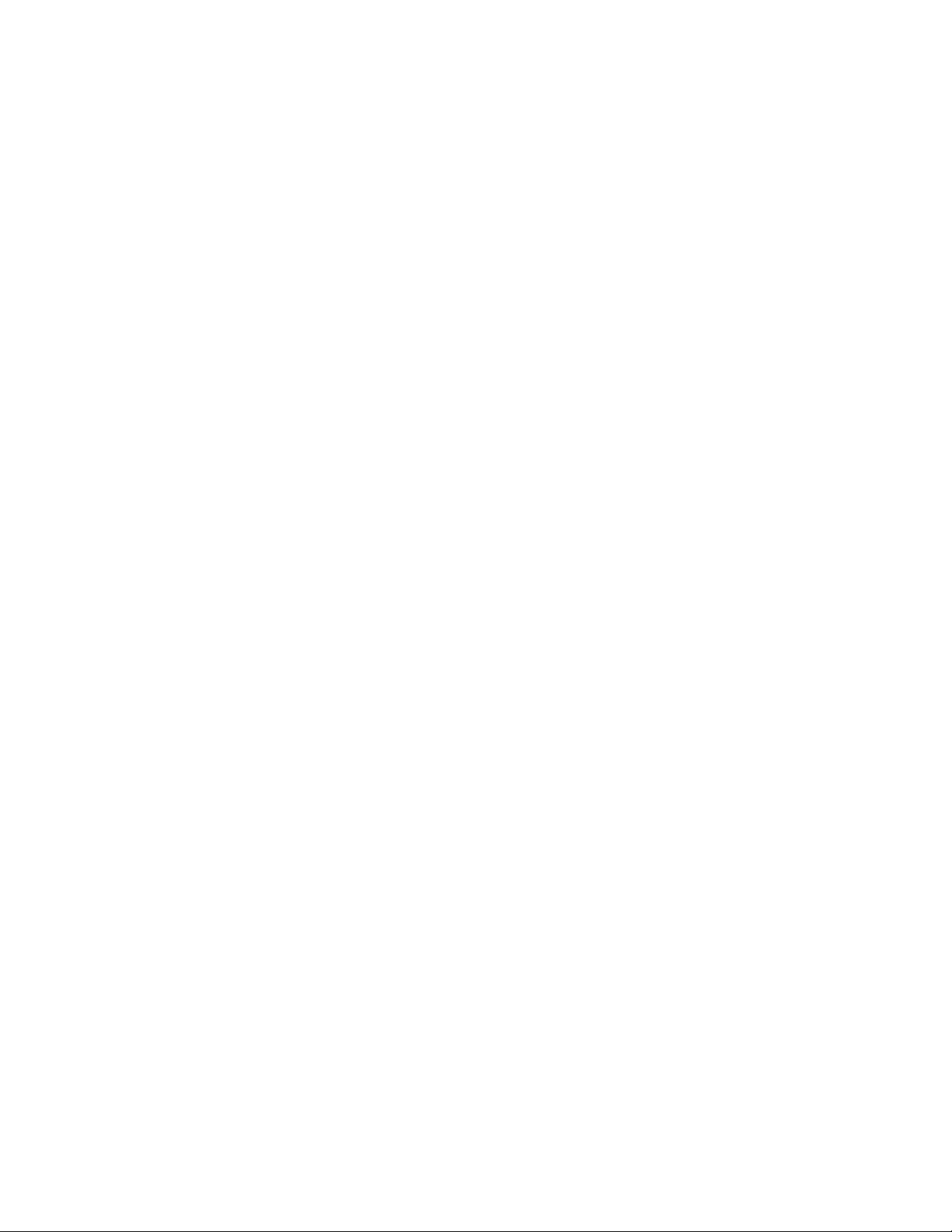
Page 80

